Как сделать скрин на нокиа: Как сделать скриншот экрана в смартфоне Nokia
Как сделать скриншот (снимок) экрана на Нокиа?
Способность сделать скриншот – одна из наиболее приятных функций в операционных системах Android и Windows Phone. Захват экрана может понадобиться в разных ситуациях. Они помогают при проблемах с отчетами в приложениях или с легкостью помогут показать пошаговую процедуру выполнения задачи на смартфоне.
Также вы можете поделиться своими достижениями в любимых играх с друзьями через социальные сети. Оказалось, что многие люди не знают как cделать скриншот на Нокиа.
Сейчас я расскажу, как сделать скриншот на Нокиа (Люмия). Выполните эти простые шаги и сделайте снимок экрана.
Как сделать скриншот на Нокиа Люмия в Windows Phone 8.0
Вот как сделать скриншот экрана на Нокиа Люмия:
- Перейдите на экран, который нужно запечатлеть. Одновременно нажмите и удерживайте кнопку запуска и питания.
- Если вы все сделали правильно, то услышите характерный звук фотографии и увидите, как экран замигает.

Скриншот можно найти в папке с фотографиями.
Как сделать снимок на Nokia Lumia в Windows Phone 8.1
В последних версиях Windows OS, сочетание кнопок было изменено.
- Перейдите к изображению на экране, которое следует запечатлеть.
- Нажмите и удерживайте кнопку питания и увеличения громкости, чтобы сохранить картинку, изображенную на экране. (Пожалуйста, не забывайте, что кнопки нужно нажать одновременно, и не расстраивайтесь, если с первого раза не получится, попробуйте повторить еще раз).
- Когда услышите характерный звук затвора камеры телефона, значит, вы все описанные действия выполнили верно.
Снимок экрана был сохранен в вашем телефоне. Чтобы его найти, следует перейти по следующему пути: Фото > Альбомы > Скриншоты (Снимки экрана).
Как сделать скриншот экрана на Нокиа с системой Android?
В новых телефонах Нокиа тоже очень просто сделать скриншот экрана. Как и на других устройствах, нужно знать правильную комбинацию кнопок.
Это наиболее быстрый и удобный способ сделать скриншот экрана на телефоне Nokia. Попробуйте выполнить эту легкую инструкцию прямо сейчас:
Шаг 1 – Откройте приложение/экран, который следует сохранить.
Шаг 2 – Нажмите одновременно и удерживайте кнопку включения и понижения громкости.
Шаг 3 – Вы увидите быструю анимацию и услышите звук затвора камеры, указывающие на то, что снимок экрана был сделан.
Шаг 4 – Готово! Теперь вы знаете как сделать скриншот на Nokia.
Вот и все. Скриншот был сохранен в памяти телефона.
Как сделать снимок экрана на Nokia через панель настроек?
Помимо использования сочетания кнопок, можно сделать снимок экрана с помощью программного обеспечения телефона. Существуют сторонние приложения, способные сделать скриншот, но в телефонах Nokia это встроенная функция.
Шаг 1 – Проведите пальцем вниз, по панели уведомлений.
Шаг 2 – Проведите еще раз, чтобы меню панели быстрых настроек открылось полностью.
Шаг 3 – На некоторых моделях телефона следует провести влево, чтобы меню полностью развернулось.
Шаг 4 – Нажмите на кнопку «Снимок»/«Скриншот»/«Захват экрана», чтобы изображение запечатлелось и сохранилось в памяти телефона.
Шаг 5 – Готово! Теперь вы знаете как сделать снимок на Нокиа через панель настроек.
Если вы не нашли нужный значок в панели уведомлений, тогда откройте меню и измените порядок кнопок. Для этого нажмите на карандашик или иконку редактирования меню, добавьте на панель быстрого доступа кнопку Скриншот.
Как сделать длинный скриншот на Нокиа в системе Android?
Чтобы получить длинный или частичный снимок экрана на Нокиа существует интересный способ. Nokia работает на операционной системе Android Nougat 7, установленной по умолчанию, поэтому запечатлеть картинку несложно.
Шаг 1 – Перейдите на web-страницу, которую нужно сохранить.
Шаг 2 – Зажмите кнопку повышения громкости и кнопку включения одновременно на 2 секунды, после чего появятся возможные варианты захвата экрана.
Шаг 3 – Прокрутите вниз до окончания области, которую следует сохранить.
Шаг 4 – Готово! Вы сделали длинный скриншот на Nokia.
Если этот способ не сработал на Nokia, тогда вам придется дождаться обновления вашего устройства и операционной системы Android Nougat, чтобы появилась возможность делать длинный или частичный снимок экрана.
Как делать снимок экрана на Nokia, используя приложения?
На самом деле вы можете сделать снимок любого содержимого на вашем экране Nokia, включая экраны блокировки, стартовый экран, игры, настройки и любые сообщения. Все это можно делать на телефонах с системами Android, Windows 8 и Windows 8.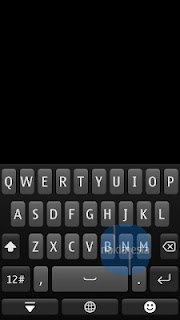
Вот несколько приложений, которые могут помочь вам сделать скриншот просто и быстро.
Windows Phone
Приложение “Screenshot”. Вы можете делать снимки экрана любых важных для вас вещей на телефоне, например текстовые сообщения или счет в играх с помощью этой программы.
Также у вас появиться возможность сохранять эти картинки в облачном хранилище фотографий и делиться ими в любое время и с кем угодно.
Windows Store Рейтинг: 3.7
Android
Это простое приложение позволяет делать скриншоты на устройстве, работающем на операционной системе Android. Приложение “Скриншот” отличается возможностью выбора нескольких параметров, которые не встречаются в других бесплатных программах.
Вы можете легко выбрать необходимый размер снимков экрана. Единственный минус – реклама, мелькающая в приложении.
Google Play Рейтинг: 4.5
Как найти сохраненный скриншот экрана в Нокиа?
Отыскать его очень просто. Перейдите в приложении Галерея в папку/альбом Скриншоты. Или вручную, можно найти в памяти телефона папку Картинки, оттуда перейти в Скриншоты, чтобы посмотреть все изображения, сохраненные в устройстве.
Или вручную, можно найти в памяти телефона папку Картинки, оттуда перейти в Скриншоты, чтобы посмотреть все изображения, сохраненные в устройстве.
Назад 1 из 2 Далее
Чтобы посмотреть все скриншоты, перейдите в папку Фото и выберите альбом под названием Скриншоты (Screenshot). Чтобы поделиться изображением, нажмите на него и удерживайте, пока не появятся возможные варианты действий: отправить скриншот по электронной почте, SMS, выложить картинку в Facebook или другие социальные сети.
Как делать скриншоты на Nokia 6.1 Plus
Изучите все способы создания скриншотов на Nokia 6.1 Plus с помощью этого быстрого и простого руководства. Новый смартфон Nokia 6.1 Plus от HMD Global — это отличное предложение Android One с удивительными характеристиками и дизайном. Благодаря тому, что он работает под управлением Android One, операционная система довольно быстрая и оптимизированная. Если вы новичок в этой версии Android или переходите от других производителей, мы собрали полные методы, которые позволят делать скриншоты на Nokia 6.1 Plus. После того, как вы сделали снимок экрана, позже можно обрезать его, а также редактировать его так, как вам нравится, прямо в смартфоне.
Если вы новичок в этой версии Android или переходите от других производителей, мы собрали полные методы, которые позволят делать скриншоты на Nokia 6.1 Plus. После того, как вы сделали снимок экрана, позже можно обрезать его, а также редактировать его так, как вам нравится, прямо в смартфоне.
Для Android комбинация из трех кнопок была стандартом для снятия скриншотов с самого начала. Однако, поскольку физические кнопки «Домой» на смартфонах были заменены сенсорными кнопками, этот метод впоследствии был заменен двумя физическими кнопками. Если вы попадаете в ситуацию, когда вы не можете использовать обе руки, чтобы сделать снимок экрана, нажимая эти кнопки, для этого также доступен программный маршрут. Продолжайте читать, чтобы изучить различные методы, которые можно использовать для создания снимков экрана в Nokia 6.1 Plus. Помните, что функция захвата экрана встроена непосредственно в Android, поэтому нет необходимости в стороннем приложении или моде.
Как делать скриншоты на Nokia 6.
 1 Plus:
1 Plus:Это один из самых быстрых и удобных способов делать скриншоты на Nokia 6.1 Plus. Просто следуйте этим быстрым шагам, чтобы сделать скриншот прямо сейчас:
Шаг 1 — Откройте приложение/экран, с которого вы хотите сделать скриншот.
Шаг 2 — Теперь нажмите и удерживайте кнопки питания и уменьшения громкости вместе.
Шаг 3 — Вы увидите быструю анимацию и услышите звук в ответ, который покажет, что скриншот был только что сделан. Вот и все. Скриншот вашего текущего экрана сделан.
БОНУС: Делайте скриншоты с панели быстрых настроек
Помимо обычного метода создания скриншотов с помощью кнопок телефона, Nokia также имеет для этого программный метод. Вы также можете делать снимки экрана с плитки на панели быстрых настроек в Nokia 6.1 Plus. Несколько сторонних приложений позволяют добавить аналогичную плитку для той же цели, но Nokia имеет ее «из коробки».
Шаг 1 — Сдвиньте пальцем вниз панель уведомлений в Nokia 6. 1 Plus.
1 Plus.
Шаг 2 – Сдвиньте ее еще раз, чтобы увидеть все плитки на панели быстрых настроек.
Шаг 3 — Возможно, вам придется провести пальцем влево, чтобы увидеть больше плиток.
Шаг 4 — Нажмите на плитку Захват экрана, чтобы сделать снимок экрана и сохранить его на телефон.
— Как найти сохраненные скриншоты?
Их очень легко найти. Вы можете перейти в приложение «Галерея» и поискать папку/альбом «Screenshots». Или вручную, вы можете перейти в папку «Pictures» > «Screenshots» в памяти телефона и найти все сделанные вами снимки экрана.
Как сделать скриншот экрана на телефоне нокиа 2, 3, 5, 6, 8 Андроид
Устройства с ОС Windows Phone появились на рынке недавно, а операционная система Android захватила больше половины девайсов. Каждый пользователь Nokia в определенный момент задумывается, как сделать скриншот на Нокиа. Активировать желаемую функцию легко: утилита заранее встроена.
Отличия моделей телефонов
Положительный момент при создании скринов – независимость от версии смартфона. Люди с «Нокиа Люмия 500» делают принтскрин аналогично пользователям с «Nokia Lumia 900». После введения «вшитых» скриншотеров компанией «Samsung» принцип захвата снимков экрана не изменился.
Люди с «Нокиа Люмия 500» делают принтскрин аналогично пользователям с «Nokia Lumia 900». После введения «вшитых» скриншотеров компанией «Samsung» принцип захвата снимков экрана не изменился.
Скриншот нажатием клавиш
Чтобы сделать скрин на устройстве Андроид, необязательно прибегать к дополнительным приложениям. Часто обращаются к системным возможностям. Разработчиками по умолчанию установлена комбинация клавиш, активирующая скриншот на телефоне Нокиа. Достаточно запомнить порядок действий и следовать инструкции:
- Перейти на окно или вкладку для захвата.
- Одновременно зажать на пару секунд клавишу «Питание» (по-другому – «Включить» или «Выключить») и «Уменьшение громкости».
- Для успешно сделанного скриншота характерен звук затвора камеры и вспышка на экране.
Через панель настроек
Ряд функций расположен в выпадающем меню Nokia. Второй метод основывается на инструменте «Screenshot». Чтобы сделать скриншот, придерживаются следующего алгоритма:
- Провести пальцем по экрану сверху вниз.

- Повторить пункт 1 для активации развернутого списка.
В отдельных моделях телефонов Нокиа движение необходимо выполнить справа налево.
- Выбрать и сделать «Скриншот» (в других версиях «Снимок экрана»).
- О создании скрина сообщает характерный звук. Снимок автоматически сохраняется.
Возможные ошибки и пути их решения
Часто у пользователей не получается сделать скриншот экрана на Нокиа сразу. Причина скрывается в мелочах, и говорить о неисправности нового девайса рано. Если люди с устройствами Nokia 3 спрашивают, как сделать скриншот, причем порядок действий соблюдается, можно ответить, что без практики не обойтись – одновременно нажать кнопки нелегко.
В случае, когда на смартфоне в панели настроек нет инструмента «Screenshot», достаточно обновить версию Android до последней.
Дополнительный софт
Чтобы не запоминать комбинации и инструкции, пользователи переходят к специальным программам. Утилиты легко скачиваются в Интернете при обращении к поисковикам или в стандартном для телефонов Андроид приложении «Play Market».
Утилиты легко скачиваются в Интернете при обращении к поисковикам или в стандартном для телефонов Андроид приложении «Play Market».
В сервисе «xCapture» не применяются кнопки. Достаточно загрузить и установить софт, зайти в программу. Далее перейти на желаемую вкладку, встряхнуть телефон посильнее и получить готовый скриншот.
Расширенный спектр возможностей присутствует и в остальных утилитах. Для любителей сделать красивый скрин подойдет «PicPick». А пользователям, желающим упростить работу, лучше скачать «Скриншот». Минус для специальных программ общий – наличие рекламы, мешающей создавать снимки экрана.
Где найти сохраненный скриншот?
Частый вопрос – куда отправляются созданные скрины. Чтобы найти скриншот, заходят в «Галерею», а дальше – в папку «Screenshots». Среди списка фото находят готовый снимок.
Для поиска изображения вручную обращаются к диспетчерам файлов (по-другому – проводники). Сначала переходят во внутреннюю память телефона, потом – «Изображения» – «Скриншоты».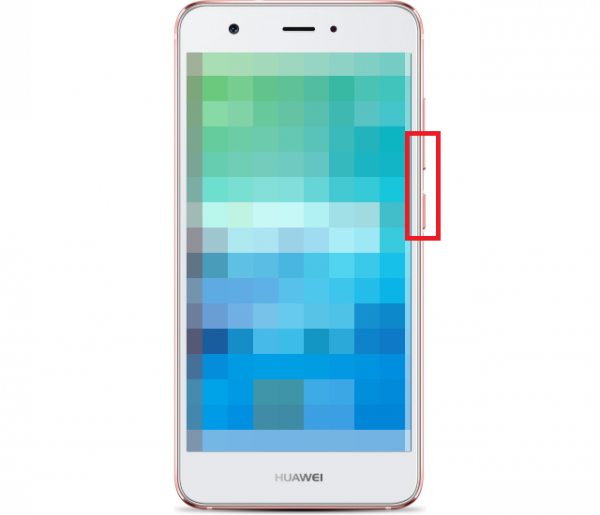
Принцип активации снимков экрана Nokia остается прежним. Удобно использовать дополнительные приложения для быстрой работы с картинками. Если желания скачивать нет, на помощь приходят комбинации клавиш, «вшитые» в девайс.
Как сделать снимок экрана на устройстве KaiOS (Nokia 8110 4G)
Кто-нибудь знает, как сделать снимок экрана на Nokia 8110 4G (KaiOS)?
mobile screenshot kaiosПоделиться Источник AlexG 25 ноября 2018 в 16:32
5 ответов
- Как сделать снимок экрана видео размером ffmpeg
Я хочу сделать снимок экрана размером с видео. Как я могу это сделать, так как теперь я могу сделать снимок экрана такого размера, как 120×90, следуя следующему коду. $cmd = $ffmpeg -i $video -deinterlace -an -ss $second -t 00:00:01 -r 1 -y -s 120×90 -vcodec mjpeg -f mjpeg $image 2>&1;.
 ..
.. - Как сделать снимок экрана на устройстве android программно?
Я хочу сделать снимок экрана устройства. Но мое кодирование-это взять только мой экран приложения only..I нужно сделать скриншот экрана просмотра device..and рассказать, как работать на сервисе. интервал времени для съемки экрана должен составлять 500 мс. Вот код снимка экрана: Bitmap bitmap; View…
3
Вы можете выполнить следующие действия, чтобы получить скриншот через Firefox WebIDE.
- На устройстве — наберите
*#*#33284#*#*, чтобы включить режим разработчика. В строке состояния появится значок ошибки. - Скачать Firefox 58.
- [ Важно ] Отключите доступ в Интернет, чтобы предотвратить обновление Firefox до более новой версии, которая может нарушить функциональность WebIDE.
- Запустите Firefox 58 и отключите автоматическое обновление.

- Возобновите доступ в Интернет.
- Запустите WebIDE в меню Инструменты > Веб-разработчик > WebIDE.
- Перезагрузите WebIDE (потому что помощник ADB будет загружен автоматически, и его необходимо перезапустить, чтобы он вступил в силу.)
- Теперь вы должны увидеть Nokia 8110, обнаруженную под «USB devices» на правой панели. (если нет, см. Ниже)
- Выберите устройство «Nokia 8110», а затем нажмите кнопку Скриншот.
Пример скриншота см. Здесь .
Устранение неполадок, если не удалось обнаружить Nokia 8110:
- Я обнаружил, что это может не сработать, если ваш Firefox автоматически обновится до более новой версии, в этом случае вам, возможно, придется использовать создание нового профиля, чтобы начать все сначала, подробнее см. Здесь .
- Если версия Firefox остается корректной на 58, но после нажатия на устройство появляется сообщение об ошибке «Не удалось подключиться», попробуйте перезагрузить телефон, а также перезагрузить WebIDE, как предлагалось в этом посте .

Поделиться leftL 12 февраля 2019 в 15:23
Поделиться John-David Deubl 11 декабря 2018 в 12:04
1
Это возможно либо с подключением WebIDE, либо с пользовательским ROM, таким как GerdaOS , где вы можете делать скриншоты, нажав кнопку питания с полуоткрытой крышкой слайда.
Тем не менее, я бы рекомендовал устанавливать custom ROMs только для опытных пользователей, так как вы не можете использовать официальные обновления после их установки.
Поделиться Luxferre 28 марта 2019 в 10:41
- Сделайте снимок экрана с помощью Calabash iOS и сохраните его на физическом устройстве
Можно ли сделать снимок экрана на физическом устройстве и сохранить изображение на нем? В основном я ищу ту же функциональность, что и doing Home+Lock (которая делает фотографию экрана).
 Мне это нужно, потому что мне нужно сохранить фотографию на мобильном телефоне, чтобы взаимодействовать с…
Мне это нужно, потому что мне нужно сохранить фотографию на мобильном телефоне, чтобы взаимодействовать с… - Как сделать снимок экрана webview определенной области в android?
Я создал приложение, которое загружает webview внутри приложения. Его приложение POS (веб-приложение) загружается внутри webview . Но когда квитанция генерируется, я хочу сделать скриншот receipt . Но не всю страницу. только тот конкретный контейнер, который содержится в receipt . Как мне этого…
1
Итак, у меня есть go flip 3, и я наткнулся на то, что если вы нажмете * и # почти одновременно, он сделает снимок экрана.
Поделиться Joelbert W 20 мая 2020 в 17:14
0
Я считаю,что это возможно на некоторых устройствах и версиях OS, использующих экран Capture API .
Поделиться Tom 01 мая 2020 в 15:56
Похожие вопросы:
Как сделать снимок экрана тестового приложения
Есть ли какой-нибудь способ сделать снимок экрана тестового приложения и сохранить этот снимок экрана в определенном месте с помощью скрипта в testcomplete.
Какова процедура развертывания приложения Qt на базе Symbian на устройстве Nokia?
Я новичок в Qt. Я сделал приложение Qt на базе Symbian. В настоящее время он работает на эмуляторе. Я хочу запустить его на устройстве Nokia. Какова процедура его развертывания на устройстве Nokia?
программно делая снимок экрана текущего экрана в устройстве android?
Я работаю над приложением, в котором у меня есть несколько редактируемых текстов и фоновое изображение. Я написал что-то в этом редактируемом тексте, я хочу сохранить весь текущий экран в виде..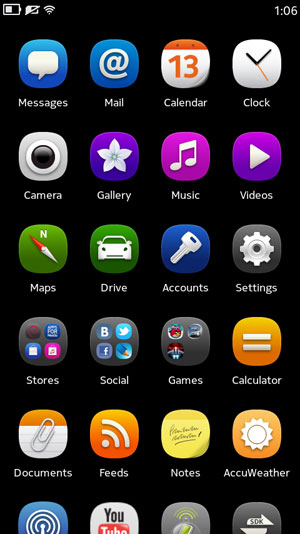 .
.
Как сделать снимок экрана видео размером ffmpeg
Я хочу сделать снимок экрана размером с видео. Как я могу это сделать, так как теперь я могу сделать снимок экрана такого размера, как 120×90, следуя следующему коду. $cmd = $ffmpeg -i $video…
Как сделать снимок экрана на устройстве android программно?
Я хочу сделать снимок экрана устройства. Но мое кодирование-это взять только мой экран приложения only..I нужно сделать скриншот экрана просмотра device..and рассказать, как работать на сервисе….
Сделайте снимок экрана с помощью Calabash iOS и сохраните его на физическом устройстве
Можно ли сделать снимок экрана на физическом устройстве и сохранить изображение на нем? В основном я ищу ту же функциональность, что и doing Home+Lock (которая делает фотографию экрана). Мне это…
Как сделать снимок экрана webview определенной области в android?
Я создал приложение, которое загружает webview внутри приложения.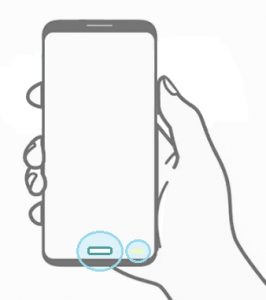 Его приложение POS (веб-приложение) загружается внутри webview . Но когда квитанция генерируется, я хочу сделать скриншот receipt ….
Его приложение POS (веб-приложение) загружается внутри webview . Но когда квитанция генерируется, я хочу сделать скриншот receipt ….
Как создавать приложения для мобильных телефонов, которые используют KaiOS?
Недавно я обнаружил в новостях, что KaiOS был использован в мобильных телефонах с поддержкой 4G Volte. Мне было интересно, как создавать приложения для KaiOS. Любая помощь по созданию приложений для…
Как переключить режим разработчика в Nokia 8110 4G?
В Nokia 8110 4G нет пункта меню для переключения в режим разработчика. Как вы можете включить его без взлома прошивки?
Как сделать снимок экрана, а затем нажать на этот сохраненный снимок экрана в selenium?
Я не могу нажать на кнопку на странице, поэтому я делаю снимок экрана и пытаюсь нажать на этот снимок экрана. Мне нужен код, чтобы сделать скриншот конкретного элемента и нажать на этот элемент…
Как на Нокиа с Андроид сделать скриншот с экрана, какие кнопки нажимать.
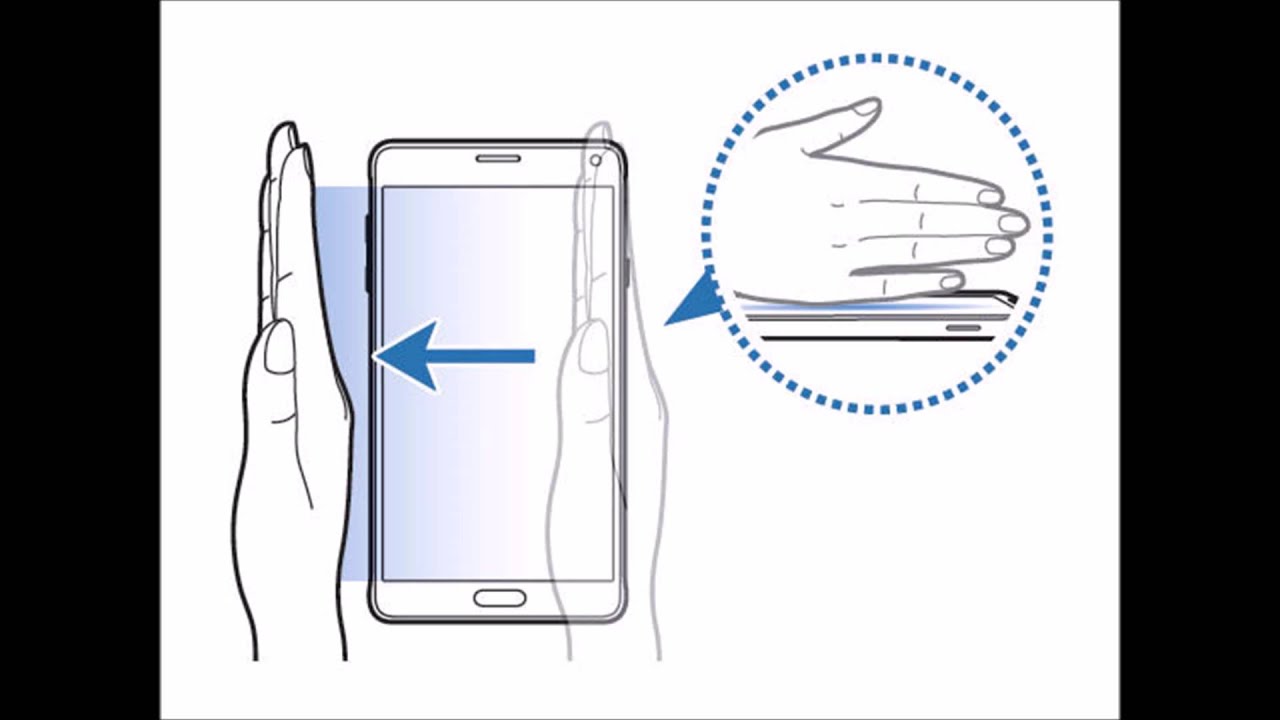 Как на Нокиа с Андроид сделать скриншот с экрана, какие кнопки нажимать Как сделать скриншот на нокия люмия 1020
Как на Нокиа с Андроид сделать скриншот с экрана, какие кнопки нажимать Как сделать скриншот на нокия люмия 1020Вопросом, как сделать скриншот на Windows Phone, задается каждый владелец аппарата, желающий сохранить важную информацию с . И если на компьютере существует множество программ и комбинаций клавиш, позволяющих сделать снимок экрана, то поиск средств, с помощью которых можно сделать скрин на Виндовс Фоне, поставит в тупик даже продвинутого пользователя.
Однако все намного проще, чем кажется. Получить скриншот на Windows Phone можно нажатием всего двух клавиш смартфона. Мы расскажем, как это сделать в разных версиях мобильной ОС.
В этих версиях возможность сделать принтскрин отсутствует.
Windows Phone 8
Для снятия скриншота нужно одновременно нажать клавишу Windows и клавишу включения до щелчка, уведомляющего о сохранении снимка в галерее изображений.
Windows Phone 8.1
Чтобы сделать снимок экрана в этой версии ОС, необходимо одновременно нажать клавиши включения и увеличения громкости.
Windows 10 Mobile
Чтобы сделать скриншот на Windows 10 Mobile, нужно выполнить аналогичное с предыдущим пунктом действие – нажать и удерживать клавиши включения и увеличения громкости до характерного щелчка. После этого снимок экрана появится в папке Screenshots приложения «Фотографии » .
Как на «Нокиа» сделать скриншот дисплея, чтобы захватить информацию, которую вы хотите, например, использовать в дальнейшем? Подобный вопрос интересует многих людей, которые приобрели устройства финского производителя. Многие из них спрашивают о том, как на “Нокиа” сделать скриншот дисплея. При этом пользователи даже не догадываются о том, что комбинация для захвата экрана из кнопок достаточно проста, и ее можно было бы обнаружить обыкновенным экспериментальным путем. Так как на «Нокиа» сделать скриншот дисплея?
Основные положения и модели телефонов
Подобная функция (речь идет о создании снимка экрана) заложена в основы программного обеспечения многих моделей мобильных устройств, выпущенных финским производителем.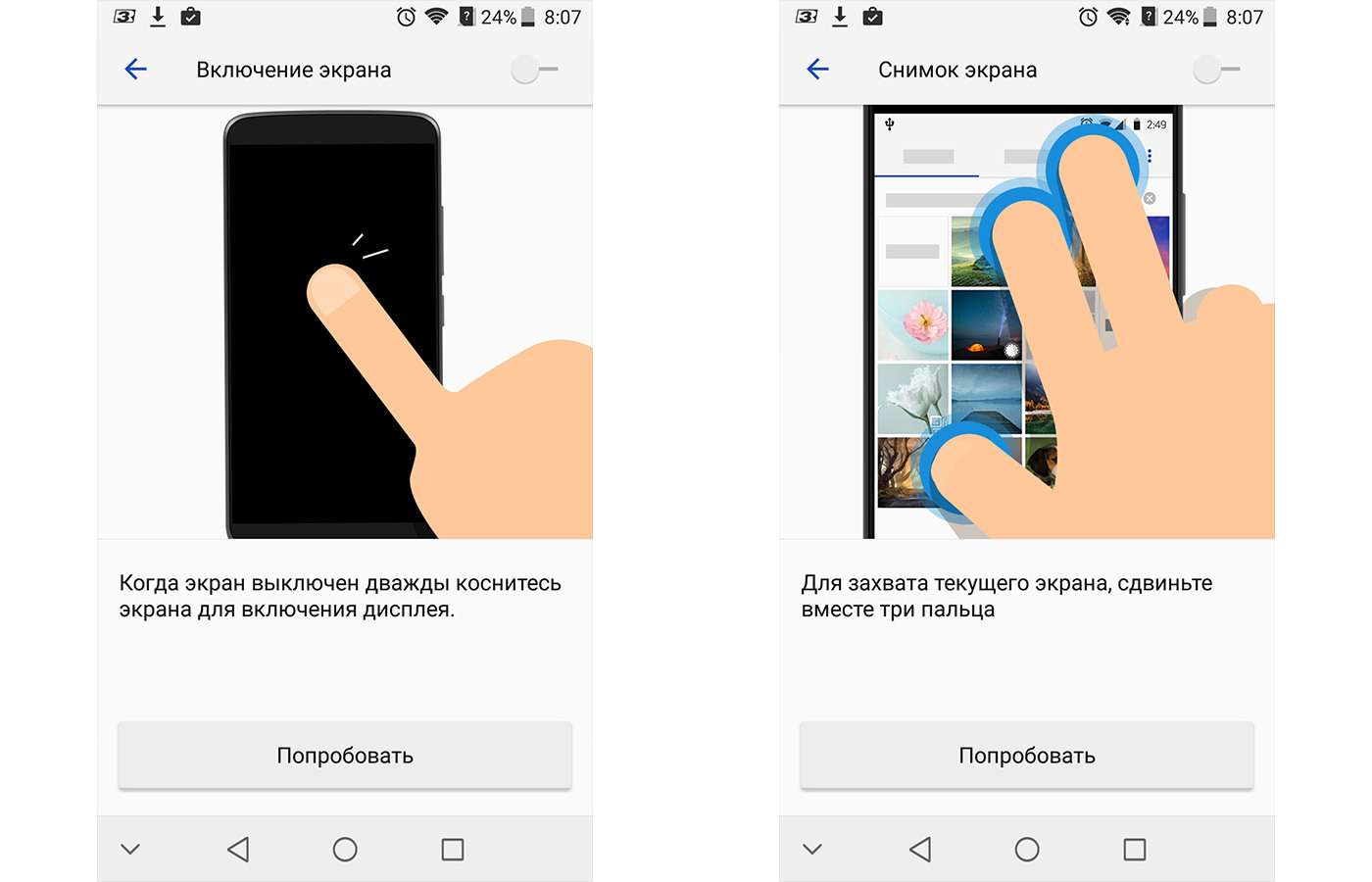 Логично, что для этого не требуется установка дополнительных утилит. Хотя они все-таки существуют. Тем не менее подобную тенденцию финны переняли у южнокорейской компании «Самсунг», которая начала встраивать функцию создания снимка экрана внутрь оболочки операционной системы. Ответ на вопрос о том, как на «Нокиа» сделать скриншот дисплея, достаточно прост: для этого следует нажать определенную комбинацию клавиш.
Логично, что для этого не требуется установка дополнительных утилит. Хотя они все-таки существуют. Тем не менее подобную тенденцию финны переняли у южнокорейской компании «Самсунг», которая начала встраивать функцию создания снимка экрана внутрь оболочки операционной системы. Ответ на вопрос о том, как на «Нокиа» сделать скриншот дисплея, достаточно прост: для этого следует нажать определенную комбинацию клавиш.
На какие модели распространяется это правило?
Очень многие пользователи спрашивают о том, как сделать скриншот на «Нокии Люмии». При этом все они обладают различными моделями аппаратов. Это может быть серия 500, 600, 900 и так далее. Но это неважно, поскольку в основу работы всех этих устройств заложена одна операционная система. Следовательно, принцип создания снимков экрана у нас будет один и тот же.
Итак, давайте перейдем к рассмотрению вопроса о том, как сделать скриншот на телефоне «Нокиа».
Метод первый: используйте логотип
Если вы внимательно посмотрите вниз экрана вашего устройства, то заметите фирменный логотип «Виндовс». Чтобы сделать снимок экрана и захватить имеющуюся на нем информацию, просто зажимаем логотип на несколько секунд. В то же время используем и клавишу управления питанием. Если вы сделаете это одновременно и зажмете кнопки в активном положении на несколько секунд, то заметите небольшую вспышку, которая оповестит вас о том, что скриншот экрана был успешно сделан и помещен в папку. На этом, по сути дела, все и заканчивается.
Чтобы сделать снимок экрана и захватить имеющуюся на нем информацию, просто зажимаем логотип на несколько секунд. В то же время используем и клавишу управления питанием. Если вы сделаете это одновременно и зажмете кнопки в активном положении на несколько секунд, то заметите небольшую вспышку, которая оповестит вас о том, что скриншот экрана был успешно сделан и помещен в папку. На этом, по сути дела, все и заканчивается.
Как сделать скриншот экрана на «Нокиа Икс»
Хотя аппарат из этой серии немножко отличается от своих собратьев, если их можно так назвать, сделать снимок экрана на нем ничуть не сложнее. Действия, заложенные в основу создания скриншотов на этом устройстве, предельно просты. От пользователя опять-таки требуется только на короткое время зажать одновременное несколько кнопок.
Последовательность действий
Откройте приложение или программу на том моменте, который вы хотели бы сфотографировать. Далее нажмите сразу несколько кнопок. Это клавиши управления питанием и уменьшения громкости.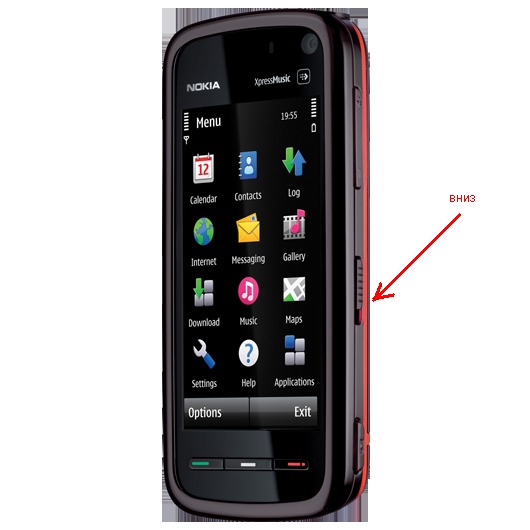 Еще раз обращаем ваше внимание на то, что делать это нужно одновременно. Если вы выжмете кнопки по отдельности или последовательно, с созданием снимка экрана могут возникнуть проблемы. Вернее, система просто не отреагирует должным образом на подобную комбинацию и поэтому не сделает сам скриншот.
Еще раз обращаем ваше внимание на то, что делать это нужно одновременно. Если вы выжмете кнопки по отдельности или последовательно, с созданием снимка экрана могут возникнуть проблемы. Вернее, система просто не отреагирует должным образом на подобную комбинацию и поэтому не сделает сам скриншот.
Если же он будет создан, вы моментально будете уведомлены операционной системой о том, что манипуляция была успешно совершена. Соответствующий контекст появится в верхней части экрана. Чтобы просмотреть, что вы сфотографировали, можете переместиться в галерею аппарата. Там отыщите папку, которая называется «Скриншоты». Все снимки экрана сохраняются после создания именно туда.
Заключение
Как вы видите, ничего такого сложного в создании снимков экрана нет. Что же мы выяснили в ходе данной статьи? Программное обеспечение «Люмий» и отдельных моделей телефонов финского производителя позволяет сделать скриншот без использования сторонних программ. Сделать это можно при помощи использования комбинации клавиш и логотипа «Виндовс».
Способность сделать скриншот – одна из наиболее приятных функций в операционных системах Android и Windows Phone. Захват экрана может понадобиться в разных ситуациях. Они помогают при проблемах с отчетами в приложениях или с легкостью помогут показать пошаговую процедуру выполнения задачи на смартфоне.
Сейчас я расскажу, как сделать скриншот на Нокиа (Люмия). Выполните эти простые шаги и сделайте снимок экрана.
Вот как сделать скриншот экрана на Нокиа Люмия:
- Перейдите на экран, который нужно запечатлеть. Одновременно нажмите и удерживайте кнопку запуска и питания.
- Если вы все сделали правильно, то услышите характерный звук фотографии и увидите, как экран замигает.
Скриншот можно найти в папке с фотографиями.
Как сделать снимок на Nokia Lumia в Windows Phone 8.1
В последних версиях Windows OS, сочетание кнопок было изменено.
- Перейдите к изображению на экране, которое следует запечатлеть.
- Нажмите и удерживайте кнопку питания и увеличения громкости, чтобы сохранить картинку, изображенную на экране.
 (Пожалуйста, не забывайте, что кнопки нужно нажать одновременно, и не расстраивайтесь, если с первого раза не получится, попробуйте повторить еще раз).
(Пожалуйста, не забывайте, что кнопки нужно нажать одновременно, и не расстраивайтесь, если с первого раза не получится, попробуйте повторить еще раз). - Когда услышите характерный звук затвора камеры телефона, значит, вы все описанные действия выполнили верно.
Снимок экрана был сохранен в вашем телефоне. Чтобы его найти, следует перейти по следующему пути: Фото > Альбомы > Скриншоты (Снимки экрана).
Как сделать скриншот экрана на Нокиа с системой Android?
В новых телефонах Нокиа тоже очень просто сделать скриншот экрана. Как и на других устройствах, нужно знать правильную комбинацию кнопок.
Это наиболее быстрый и удобный способ сделать скриншот экрана на телефоне Nokia. Попробуйте выполнить эту легкую инструкцию прямо сейчас:
Шаг 1 – Откройте приложение/экран, который следует сохранить.
Шаг 2 – Нажмите одновременно и удерживайте кнопку включения и понижения громкости.
Шаг 3 – Вы увидите быструю анимацию и услышите звук затвора камеры, указывающие на то, что снимок экрана был сделан.
Шаг 4 — Готово! Теперь вы знаете как сделать скриншот на Nokia.
Вот и все. Скриншот был сохранен в памяти телефона.
Как сделать снимок экрана на Nokia через панель настроек?
Помимо использования сочетания кнопок, можно сделать снимок экрана с помощью программного обеспечения телефона. Существуют сторонние приложения, способные сделать скриншот, но в телефонах Nokia это встроенная функция.
Шаг 1 – Проведите пальцем вниз, по панели уведомлений.
Шаг 2 – Проведите еще раз, чтобы меню панели быстрых настроек открылось полностью.
Шаг 3 – На некоторых моделях телефона следует провести влево, чтобы меню полностью развернулось.
Шаг 4 – Нажмите на кнопку «Снимок»/«Скриншот»/«Захват экрана», чтобы изображение запечатлелось и сохранилось в памяти телефона.
Шаг 5 — Готово! Теперь вы знаете как сделать снимок на Нокиа через панель настроек.
Если вы не нашли нужный значок в панели уведомлений, тогда откройте меню и измените порядок кнопок.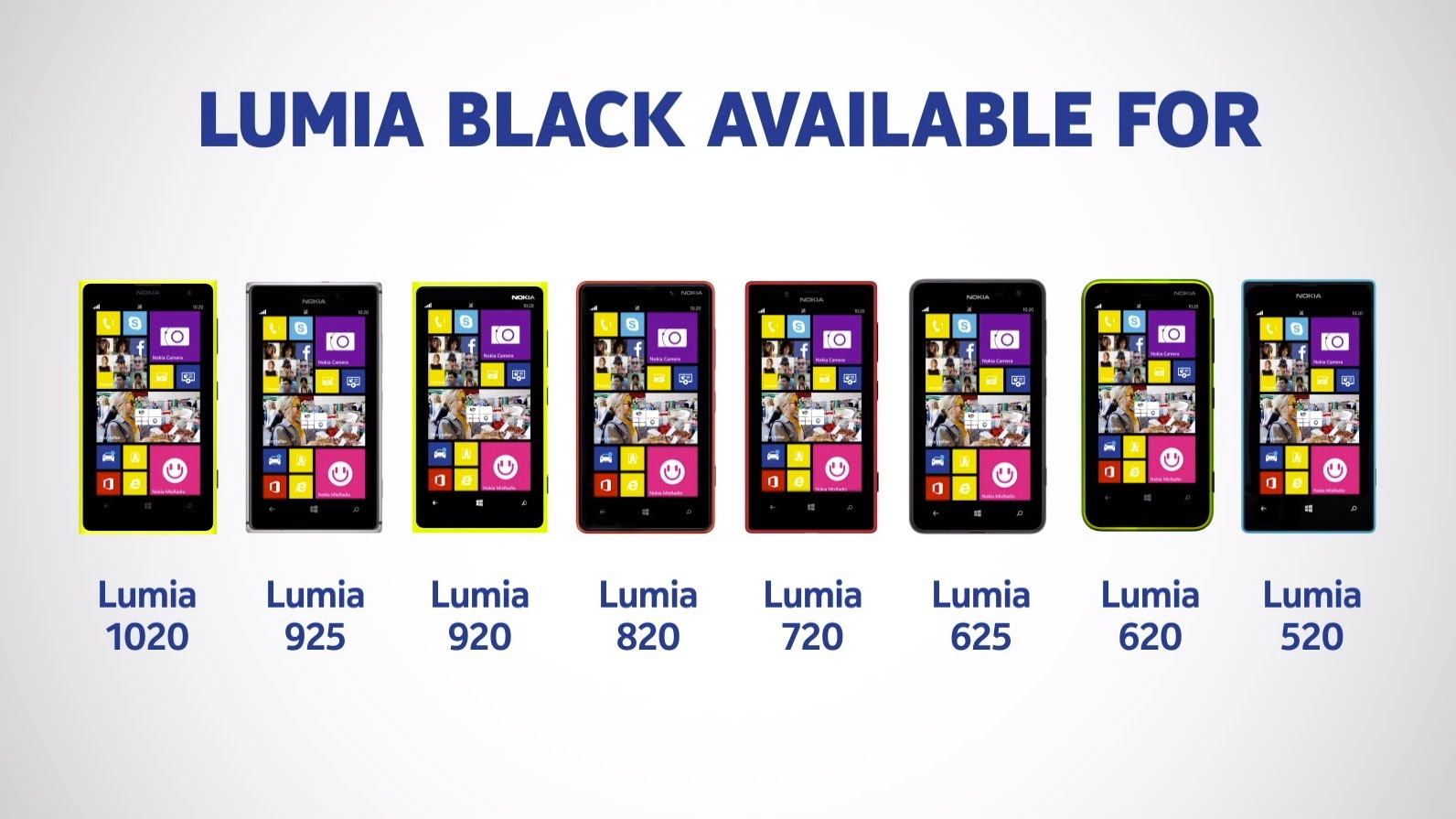 Для этого нажмите на карандашик или иконку редактирования меню, добавьте на панель быстрого доступа кнопку Скриншот.
Для этого нажмите на карандашик или иконку редактирования меню, добавьте на панель быстрого доступа кнопку Скриншот.
Как сделать длинный скриншот на Нокиа в системе Android?
Чтобы получить длинный или частичный снимок экрана на Нокиа существует интересный способ. Nokia работает на операционной системе Android Nougat 7, установленной по умолчанию, поэтому запечатлеть картинку несложно.
Шаг 1 — Перейдите на web-страницу, которую нужно сохранить.
Шаг 2 — Зажмите кнопку повышения громкости и кнопку включения одновременно на 2 секунды, после чего появятся возможные варианты захвата экрана.
Шаг 3 — Прокрутите вниз до окончания области, которую следует сохранить.
Шаг 4 — Готово! Вы сделали длинный скриншот на Nokia.
Если этот способ не сработал на Nokia, тогда вам придется дождаться обновления вашего устройства и операционной системы Android Nougat, чтобы появилась возможность делать длинный или частичный снимок экрана.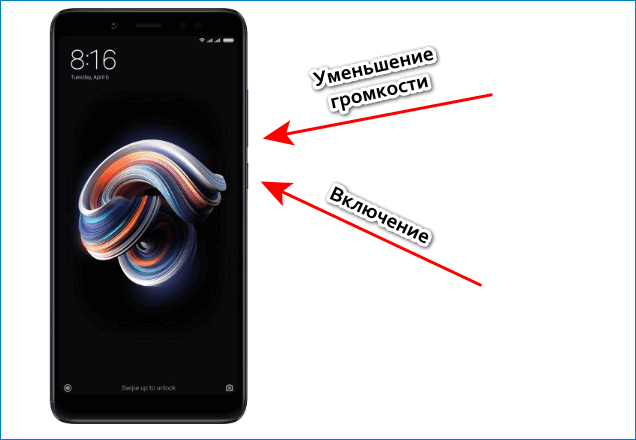
Как делать снимок экрана на Nokia, используя приложения?
На самом деле вы можете сделать снимок любого содержимого на вашем экране Nokia, включая экраны блокировки, стартовый экран, игры, настройки и любые сообщения. Все это можно делать на телефонах с системами Android, Windows 8 и Windows 8.1.
Вот несколько приложений, которые могут помочь вам сделать скриншот просто и быстро.
Windows Phone
Приложение «Screenshot». Вы можете делать снимки экрана любых важных для вас вещей на телефоне, например текстовые сообщения или счет в играх с помощью этой программы.
Также у вас появиться возможность сохранять эти картинки в облачном хранилище фотографий и делиться ими в любое время и с кем угодно.
Android
Это простое приложение позволяет делать скриншоты на устройстве, работающем на операционной системе Android. Приложение «Скриншот» отличается возможностью выбора нескольких параметров, которые не встречаются в других бесплатных программах.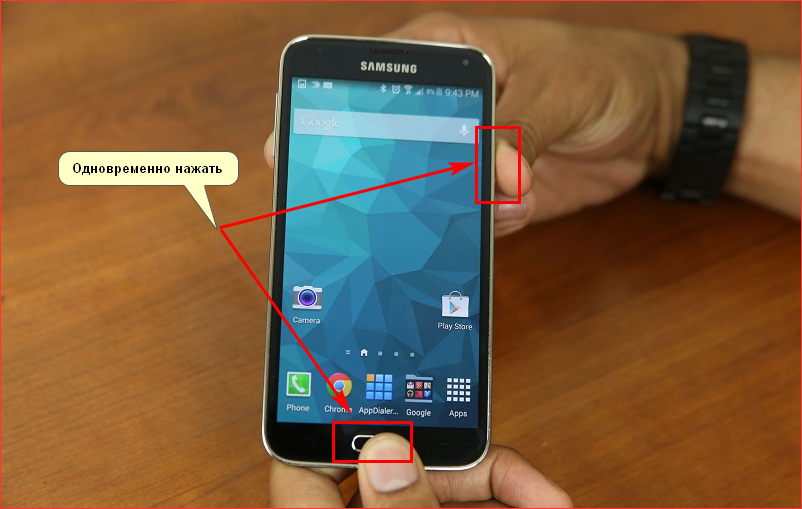
Назад 1 из 2 Далее
Вы владелец смартфона Nokia на Android и вам нужно сохранить снимок с экрана, но не знаете как это делается? На этой странице вы найдете информацию как на Нокиа 8 сделать скриншот, возможно указанный ниже способ будет работать и на других Андроид смартфонах Нокия.
Как вы наверное уже знаете функция скриншот позволяет сохранять всю информацию с экрана смартфона, планшета и других устройств в виде картинки которую можно в дальнейшем отредактировать, отправить на электронную почту, передавать на другой телефон, делиться в соц. сетях своими достижениями в играх приложениях и все такое. Делая скриншот, вы как будто фотографируете экран, после чего можно смотреть этот файл в галерее вместе с остальными фотографиями (в паке skrinshot). Данная функция уже предусмотрена в большинстве Андроид устройствах, в том числе и Нокиа, но при желании можно скачать с Плей Маркета и установить совершенно бесплатно приложение позволяющее снимать скриншот с экрана Nokia на Android и не только. Сейчас есть смартфоны и планшеты не только умеющие делать простой скриншот, но и умеют делать длинные скриншоты, например вы можете сохранить всю интернет страницу с прокруткой, так же некоторые устройства на Андроид умеют снимать видеоскриншот с экрана смартфона. Длинные скриншоты и видеоскриншоты своими родными средствами могут делать не все модели, но при желании можно скачать и установить приложение поддерживающий скриншоты такого вида.
Сейчас есть смартфоны и планшеты не только умеющие делать простой скриншот, но и умеют делать длинные скриншоты, например вы можете сохранить всю интернет страницу с прокруткой, так же некоторые устройства на Андроид умеют снимать видеоскриншот с экрана смартфона. Длинные скриншоты и видеоскриншоты своими родными средствами могут делать не все модели, но при желании можно скачать и установить приложение поддерживающий скриншоты такого вида.
Теперь давайте посмотрим какие кнопки на телефоне нажимать чтоб заскринить экран. Как и на большинстве Андроид нажимаем почти одновременно или сразу одновременно кнопку «Питание/Блокировка» и кнопку «Уменьшения звука -» на несколько секунд, после чего вы увидите на экране уведомление о сохранении скриншота, возможно вы услышите и звуковой сигнал как при фотографировании. Так же можно попробовать нажать кнопку «Питание/Блокировка» и кнопку «Увеличения громкости +». Обычно у тех, кто впервые делают скрин не получается с первого раза и приходится делать несколько попыток. Сохраненный скриншот на Андроид смотрите в Галерее (папка skrinshot) где вы обычно смотрите фотографии.
Сохраненный скриншот на Андроид смотрите в Галерее (папка skrinshot) где вы обычно смотрите фотографии.
Есть еще один возможный способ позволяющий на Нокиа 8 Андроид снять скриншот своими средствами без установки посторонних приложений и программ. Для этого тянем экран от самого верха вниз чтоб открыть панель быстрого доступа к различным полезным функциям как на обычных андроид устройствах, теперь нам нужно сдвинуть этот панель в лево потянув пальцем по экрану от правой стороны в левую после чего видим еще возможные варианты в том числе и «Сделать скриншот» или типа «screen capture». Но для начала вам нужно выбрать, что вы хотите сохранить с экрана и только потом открывать панель, потом сдвигать его влево и выбирать «Сделать скриншот» или «screen capture» после чего через секунду автоматически будет снят скрин с экрана. Если ваша модель не поддерживает и эту возможность, тогда вам нужно скачать и установить бесплатное приложение и пользоваться ею на своем смартфоне.
- Не забудьте оставить отзыв и указать модель к которому подошел или нет этот способ.

- Мы будем рады, если вы добавите отзывы или поделитесь полезными советами.
- Спасибо за отзывчивость, взаимную помощь и дополнительную информацию!
Изучите все способы создания скриншотов на Nokia 6.1 Plus с помощью этого быстрого и простого руководства. Новый смартфон Nokia 6.1 Plus от HMD Global — это отличное предложение Android One с удивительными характеристиками и дизайном. Благодаря тому, что он работает под управлением Android One, операционная система довольно быстрая и оптимизированная. Если вы новичок в этой версии Android или переходите от других производителей, мы собрали полные методы, которые позволят делать скриншоты на Nokia 6.1 Plus. После того, как вы сделали снимок экрана, позже можно обрезать его, а также редактировать его так, как вам нравится, прямо в смартфоне.
Для Android комбинация из трех кнопок была стандартом для снятия скриншотов с самого начала. Однако, поскольку физические кнопки «Домой» на смартфонах были заменены сенсорными кнопками, этот метод впоследствии был заменен двумя физическими кнопками. Если вы попадаете в ситуацию, когда вы не можете использовать обе руки, чтобы сделать снимок экрана, нажимая эти кнопки, для этого также доступен программный маршрут. Продолжайте читать, чтобы изучить различные методы, которые можно использовать для создания снимков экрана в Nokia 6.1 Plus. Помните, что функция захвата экрана встроена непосредственно в Android, поэтому нет необходимости в стороннем приложении или моде.
Если вы попадаете в ситуацию, когда вы не можете использовать обе руки, чтобы сделать снимок экрана, нажимая эти кнопки, для этого также доступен программный маршрут. Продолжайте читать, чтобы изучить различные методы, которые можно использовать для создания снимков экрана в Nokia 6.1 Plus. Помните, что функция захвата экрана встроена непосредственно в Android, поэтому нет необходимости в стороннем приложении или моде.
Как делать скриншоты на Nokia 6.1 Plus:
Это один из самых быстрых и удобных способов делать скриншоты на Nokia 6.1 Plus. Просто следуйте этим быстрым шагам, чтобы сделать скриншот прямо сейчас:
Шаг 1 — Откройте приложение/экран, с которого вы хотите сделать скриншот.
Шаг 2 — Теперь нажмите и удерживайте кнопки питания и уменьшения громкости вместе.
Вам может понравиться:
Шаг 3 — Вы увидите быструю анимацию и услышите звук в ответ, который покажет, что скриншот был только что сделан. Вот и все. Скриншот вашего текущего экрана сделан.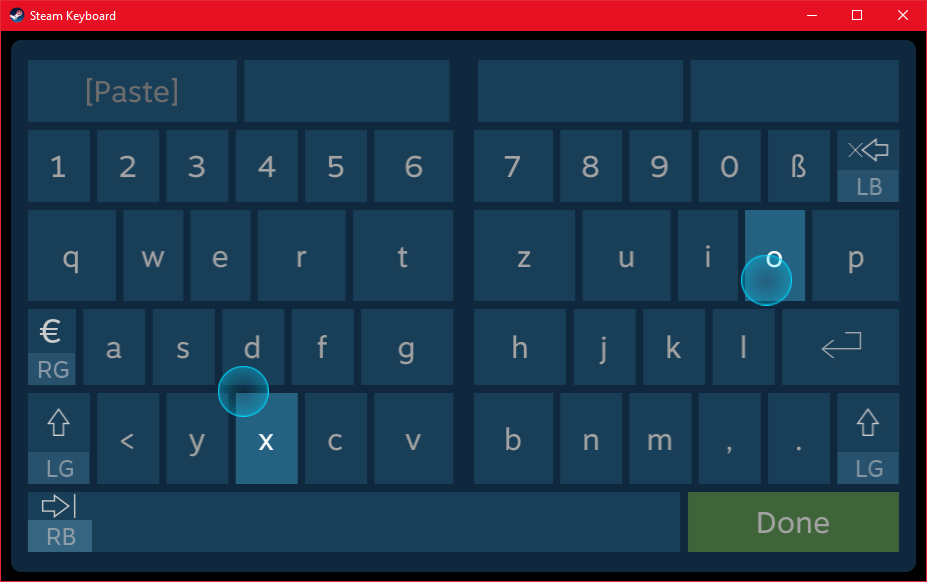
БОНУС: Делайте скриншоты с панели быстрых настроек
Помимо обычного метода создания скриншотов с помощью кнопок телефона, Nokia также имеет для этого программный метод. Вы также можете делать снимки экрана с плитки на панели быстрых настроек в Nokia 6.1 Plus. Несколько сторонних приложений позволяют добавить аналогичную плитку для той же цели, но Nokia имеет ее «из коробки».
Шаг 1 — Сдвиньте пальцем вниз панель уведомлений в Nokia 6.1 Plus.
Шаг 2 – Сдвиньте ее еще раз, чтобы увидеть все плитки на панели быстрых настроек.
Шаг 3 — Возможно, вам придется провести пальцем влево, чтобы увидеть больше плиток.
Шаг 4 — Нажмите на плитку Захват экрана, чтобы сделать снимок экрана и сохранить его на телефон.
— Как найти сохраненные скриншоты?
Их очень легко найти. Вы можете перейти в приложение «Галерея» и поискать папку/альбом «Screenshots». Или вручную, вы можете перейти в папку «Pictures» > «Screenshots» в памяти телефона и найти все сделанные вами снимки экрана.
Как сделать скриншот в нокиа люмия. Узнаем как на Нокиа сделать скриншот экрана? На какие модели распространяется это правило
Как на «Нокиа» сделать скриншот дисплея, чтобы захватить информацию, которую вы хотите, например, использовать в дальнейшем? Подобный вопрос интересует многих людей, которые приобрели устройства финского производителя. Многие из них спрашивают о том, как на “Нокиа” сделать скриншот дисплея. При этом пользователи даже не догадываются о том, что комбинация для захвата экрана из кнопок достаточно проста, и ее можно было бы обнаружить обыкновенным экспериментальным путем. Так как на «Нокиа» сделать скриншот дисплея?
Основные положения и модели телефонов
Подобная функция (речь идет о создании снимка экрана) заложена в основы программного обеспечения многих моделей мобильных устройств, выпущенных финским производителем. Логично, что для этого не требуется установка дополнительных утилит. Хотя они все-таки существуют. Тем не менее подобную тенденцию финны переняли у южнокорейской компании «Самсунг», которая начала встраивать функцию создания снимка экрана внутрь оболочки операционной системы.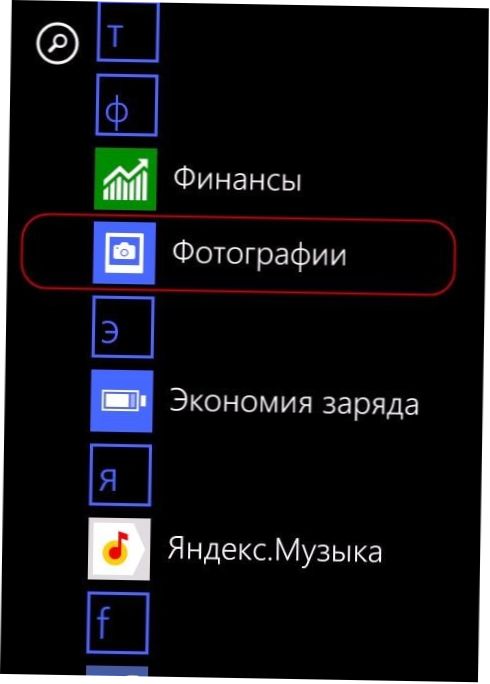 Ответ на вопрос о том, как на «Нокиа» сделать скриншот дисплея, достаточно прост: для этого следует нажать определенную комбинацию клавиш.
Ответ на вопрос о том, как на «Нокиа» сделать скриншот дисплея, достаточно прост: для этого следует нажать определенную комбинацию клавиш.
На какие модели распространяется это правило?
Очень многие пользователи спрашивают о том, как сделать скриншот на «Нокии Люмии». При этом все они обладают различными моделями аппаратов. Это может быть серия 500, 600, 900 и так далее. Но это неважно, поскольку в основу работы всех этих устройств заложена одна операционная система. Следовательно, принцип создания снимков экрана у нас будет один и тот же.
Итак, давайте перейдем к рассмотрению вопроса о том, как сделать скриншот на телефоне «Нокиа».
Метод первый: используйте логотип
Если вы внимательно посмотрите вниз экрана вашего устройства, то заметите фирменный логотип «Виндовс». Чтобы сделать снимок экрана и захватить имеющуюся на нем информацию, просто зажимаем логотип на несколько секунд. В то же время используем и клавишу управления питанием. Если вы сделаете это одновременно и зажмете кнопки в активном положении на несколько секунд, то заметите небольшую вспышку, которая оповестит вас о том, что скриншот экрана был успешно сделан и помещен в папку. На этом, по сути дела, все и заканчивается.
На этом, по сути дела, все и заканчивается.
Как сделать скриншот экрана на «Нокиа Икс»
Хотя аппарат из этой серии немножко отличается от своих собратьев, если их можно так назвать, сделать снимок экрана на нем ничуть не сложнее. Действия, заложенные в основу создания скриншотов на этом устройстве, предельно просты. От пользователя опять-таки требуется только на короткое время зажать одновременное несколько кнопок.
Последовательность действий
Откройте приложение или программу на том моменте, который вы хотели бы сфотографировать. Далее нажмите сразу несколько кнопок. Это клавиши управления питанием и уменьшения громкости. Еще раз обращаем ваше внимание на то, что делать это нужно одновременно. Если вы выжмете кнопки по отдельности или последовательно, с созданием снимка экрана могут возникнуть проблемы. Вернее, система просто не отреагирует должным образом на подобную комбинацию и поэтому не сделает сам скриншот.
Если же он будет создан, вы моментально будете уведомлены операционной системой о том, что манипуляция была успешно совершена. Соответствующий контекст появится в верхней части экрана. Чтобы просмотреть, что вы сфотографировали, можете переместиться в галерею аппарата. Там отыщите папку, которая называется «Скриншоты». Все снимки экрана сохраняются после создания именно туда.
Соответствующий контекст появится в верхней части экрана. Чтобы просмотреть, что вы сфотографировали, можете переместиться в галерею аппарата. Там отыщите папку, которая называется «Скриншоты». Все снимки экрана сохраняются после создания именно туда.
Заключение
Как вы видите, ничего такого сложного в создании снимков экрана нет. Что же мы выяснили в ходе данной статьи? Программное обеспечение «Люмий» и отдельных моделей телефонов финского производителя позволяет сделать скриншот без использования сторонних программ. Сделать это можно при помощи использования комбинации клавиш и логотипа «Виндовс».
Способность сделать скриншот – одна из наиболее приятных функций в операционных системах Android и Windows Phone. Захват экрана может понадобиться в разных ситуациях. Они помогают при проблемах с отчетами в приложениях или с легкостью помогут показать пошаговую процедуру выполнения задачи на смартфоне.
Сейчас я расскажу, как сделать скриншот на Нокиа (Люмия). Выполните эти простые шаги и сделайте снимок экрана.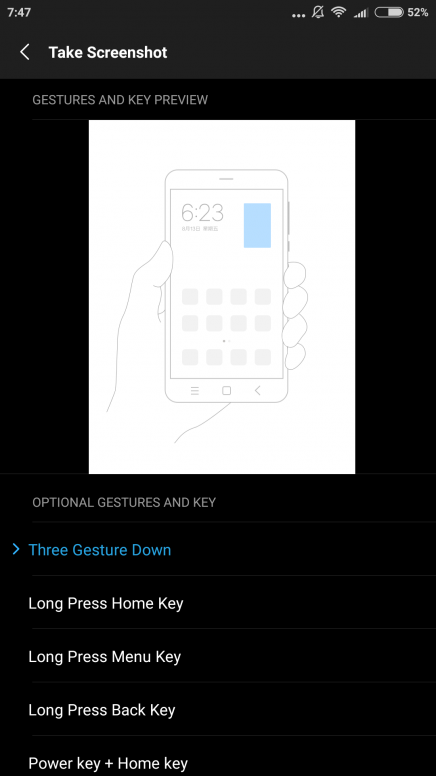
Вот как сделать скриншот экрана на Нокиа Люмия:
- Перейдите на экран, который нужно запечатлеть. Одновременно нажмите и удерживайте кнопку запуска и питания.
- Если вы все сделали правильно, то услышите характерный звук фотографии и увидите, как экран замигает.
Скриншот можно найти в папке с фотографиями.
Как сделать снимок на Nokia Lumia в Windows Phone 8.1
В последних версиях Windows OS, сочетание кнопок было изменено.
- Перейдите к изображению на экране, которое следует запечатлеть.
- Нажмите и удерживайте кнопку питания и увеличения громкости, чтобы сохранить картинку, изображенную на экране. (Пожалуйста, не забывайте, что кнопки нужно нажать одновременно, и не расстраивайтесь, если с первого раза не получится, попробуйте повторить еще раз).
- Когда услышите характерный звук затвора камеры телефона, значит, вы все описанные действия выполнили верно.
Снимок экрана был сохранен в вашем телефоне.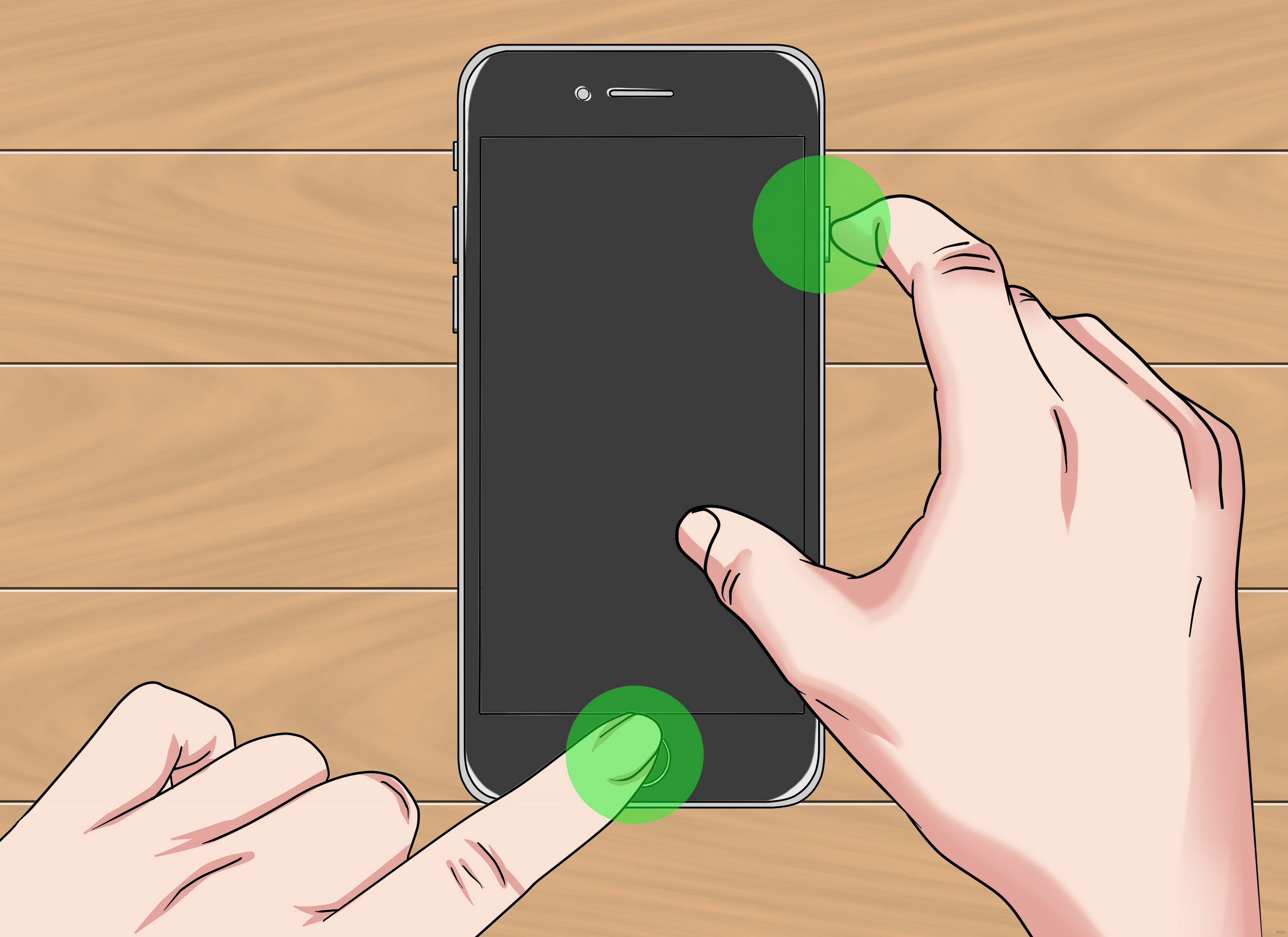 Чтобы его найти, следует перейти по следующему пути: Фото > Альбомы > Скриншоты (Снимки экрана).
Чтобы его найти, следует перейти по следующему пути: Фото > Альбомы > Скриншоты (Снимки экрана).
Как сделать скриншот экрана на Нокиа с системой Android?
В новых телефонах Нокиа тоже очень просто сделать скриншот экрана. Как и на других устройствах, нужно знать правильную комбинацию кнопок.
Это наиболее быстрый и удобный способ сделать скриншот экрана на телефоне Nokia. Попробуйте выполнить эту легкую инструкцию прямо сейчас:
Шаг 1 – Откройте приложение/экран, который следует сохранить.
Шаг 2 – Нажмите одновременно и удерживайте кнопку включения и понижения громкости.
Шаг 3 – Вы увидите быструю анимацию и услышите звук затвора камеры, указывающие на то, что снимок экрана был сделан.
Шаг 4 — Готово! Теперь вы знаете как сделать скриншот на Nokia.
Вот и все. Скриншот был сохранен в памяти телефона.
Как сделать снимок экрана на Nokia через панель настроек?
Помимо использования сочетания кнопок, можно сделать снимок экрана с помощью программного обеспечения телефона. Существуют сторонние приложения, способные сделать скриншот, но в телефонах Nokia это встроенная функция.
Существуют сторонние приложения, способные сделать скриншот, но в телефонах Nokia это встроенная функция.
Шаг 1 – Проведите пальцем вниз, по панели уведомлений.
Шаг 2 – Проведите еще раз, чтобы меню панели быстрых настроек открылось полностью.
Шаг 3 – На некоторых моделях телефона следует провести влево, чтобы меню полностью развернулось.
Шаг 4 – Нажмите на кнопку «Снимок»/«Скриншот»/«Захват экрана», чтобы изображение запечатлелось и сохранилось в памяти телефона.
Шаг 5 — Готово! Теперь вы знаете как сделать снимок на Нокиа через панель настроек.
Если вы не нашли нужный значок в панели уведомлений, тогда откройте меню и измените порядок кнопок. Для этого нажмите на карандашик или иконку редактирования меню, добавьте на панель быстрого доступа кнопку Скриншот.
Как сделать длинный скриншот на Нокиа в системе Android?
Чтобы получить длинный или частичный снимок экрана на Нокиа существует интересный способ. Nokia работает на операционной системе Android Nougat 7, установленной по умолчанию, поэтому запечатлеть картинку несложно.
Nokia работает на операционной системе Android Nougat 7, установленной по умолчанию, поэтому запечатлеть картинку несложно.
Шаг 1 — Перейдите на web-страницу, которую нужно сохранить.
Шаг 2 — Зажмите кнопку повышения громкости и кнопку включения одновременно на 2 секунды, после чего появятся возможные варианты захвата экрана.
Шаг 3 — Прокрутите вниз до окончания области, которую следует сохранить.
Шаг 4 — Готово! Вы сделали длинный скриншот на Nokia.
Если этот способ не сработал на Nokia, тогда вам придется дождаться обновления вашего устройства и операционной системы Android Nougat, чтобы появилась возможность делать длинный или частичный снимок экрана.
Как делать снимок экрана на Nokia, используя приложения?
На самом деле вы можете сделать снимок любого содержимого на вашем экране Nokia, включая экраны блокировки, стартовый экран, игры, настройки и любые сообщения. Все это можно делать на телефонах с системами Android, Windows 8 и Windows 8.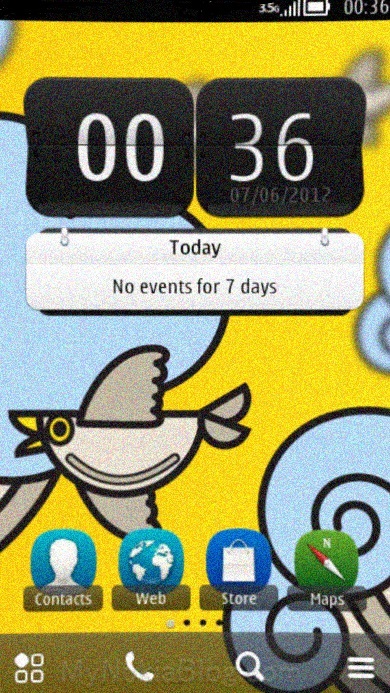 1.
1.
Вот несколько приложений, которые могут помочь вам сделать скриншот просто и быстро.
Windows Phone
Приложение «Screenshot». Вы можете делать снимки экрана любых важных для вас вещей на телефоне, например текстовые сообщения или счет в играх с помощью этой программы.
Также у вас появиться возможность сохранять эти картинки в облачном хранилище фотографий и делиться ими в любое время и с кем угодно.
Android
Это простое приложение позволяет делать скриншоты на устройстве, работающем на операционной системе Android. Приложение «Скриншот» отличается возможностью выбора нескольких параметров, которые не встречаются в других бесплатных программах.
Назад 1 из 2 Далее
Всем привет, уважаемые читатели, сегодня, в этой небольшой, но несомненно полезной заметке я расскажу вам как можно сделать скриншот на Нокиа Люмия. На момент написания данного материала компании Нокиа уже не существует, и телефоны подобной модели теперь носят гордое название — Майкрософт Люмия.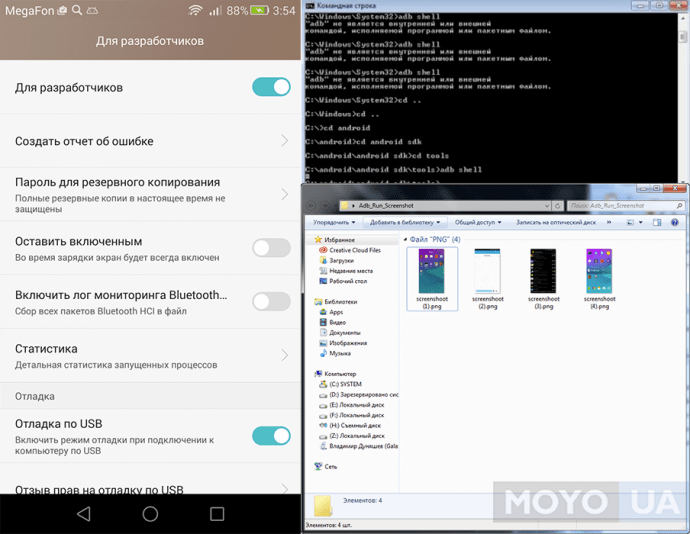 Но, в прицепе ничего кардинально не изменилось и функции, которые были в предыдущих моделях и в новых моделях максимально схожи.
Но, в прицепе ничего кардинально не изменилось и функции, которые были в предыдущих моделях и в новых моделях максимально схожи.
В том числе и сохранилось функция создания скриншотов. В новых и старых моделях данного телефона процесс немного отличается . Ниже я рассмотрю проиллюстрирую процесс создания скринов экрана на виндовс фоне.
Итак, давайте приступим к процессу.
В новых моделях
Как можно сделать скриншот на Windows Phone если у вас новая модель телефона:
- Возьмите свой телефон и разблокируйте его. Я думаю, смысл этого действия предельно понятен и разъяснять его ну нужно;
- Теперь одновременно нажмите и отпустите две кнопки: кнопка включения/выключения и кнопка прибавления громкости;
- После вышеописанного действия раздастся характерный звук, похожий на затвор фотоаппарата.
В старых моделях
Сделать скриншот в старых моделях не сложнее чем в новых. Проделайте следующие манипуляции:
- Как и в предыдущем варианте, первым делом вам нужно снять блок, разблокировать, телефон;
- Теперь вам нужно одновременно нажать две кнопки: кнопка “Домой” и кнопка включения/выключения телефона;
- Посте того как вы сделали все эти действия, ваш снимок сохраняется в разделе фотографии.

Где хранятся фото
Для того чтобы найти скрины, которые вы сделали зайдите в папку фотографии:
Как скинуть на компьютер
Если вам нужно скинуть сделанный скриншот на персональный компьютер, то вы можете воспользоваться следующими способами:
- Вы можете воспользоваться специальным USB шнуром для передачи изображения;
- Самый просто способ, на мой взгляд, использование облачного хранилища. Система Windows Phone поддерживает соответствующие приложение. К примеру я использую Яндекс.Диск. Делаю скрин, кидаю в приложения на телефоне, и скрин тут же появляется на всех моих компьютерах;
- Через флешку. Скидывайте скриншоты на флешку и через карт-ридер на компьютере или ноутбуке скидывайте нужные файлы;
- Через социальные сети. Загружайте скриншоты в соц. сети, а уже из соц. сетей можете скачивать скрины к себе на компьютер.
Вопросом, как сделать скриншот на Windows Phone, задается каждый владелец аппарата, желающий сохранить важную информацию с .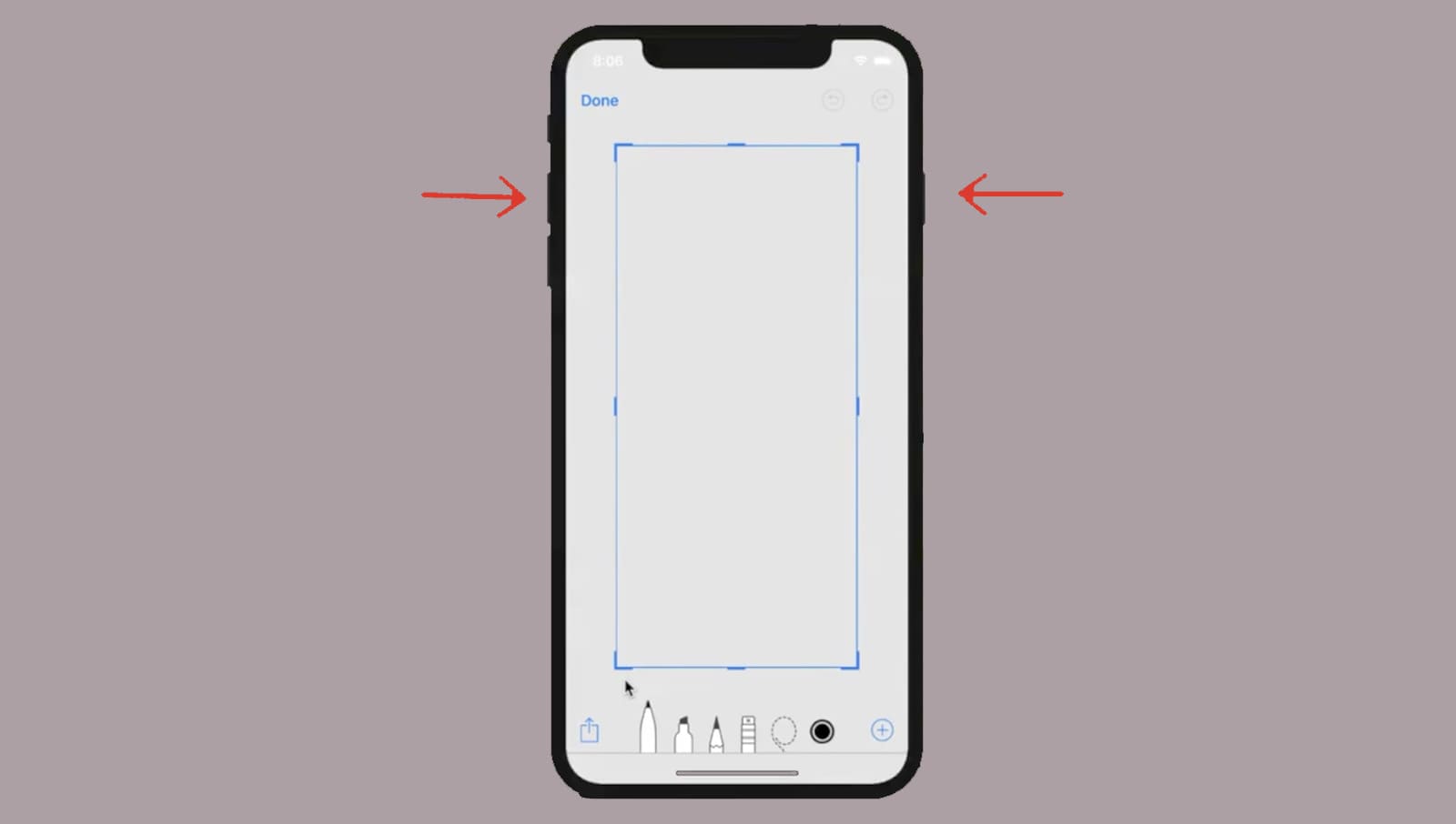 И если на компьютере существует множество программ и комбинаций клавиш, позволяющих сделать снимок экрана, то поиск средств, с помощью которых можно сделать скрин на Виндовс Фоне, поставит в тупик даже продвинутого пользователя.
И если на компьютере существует множество программ и комбинаций клавиш, позволяющих сделать снимок экрана, то поиск средств, с помощью которых можно сделать скрин на Виндовс Фоне, поставит в тупик даже продвинутого пользователя.
Однако все намного проще, чем кажется. Получить скриншот на Windows Phone можно нажатием всего двух клавиш смартфона. Мы расскажем, как это сделать в разных версиях мобильной ОС.
В этих версиях возможность сделать принтскрин отсутствует.
Windows Phone 8
Для снятия скриншота нужно одновременно нажать клавишу Windows и клавишу включения до щелчка, уведомляющего о сохранении снимка в галерее изображений.
Windows Phone 8.1
Чтобы сделать снимок экрана в этой версии ОС, необходимо одновременно нажать клавиши включения и увеличения громкости.
Windows 10 Mobile
Чтобы сделать скриншот на Windows 10 Mobile, нужно выполнить аналогичное с предыдущим пунктом действие – нажать и удерживать клавиши включения и увеличения громкости до характерного щелчка.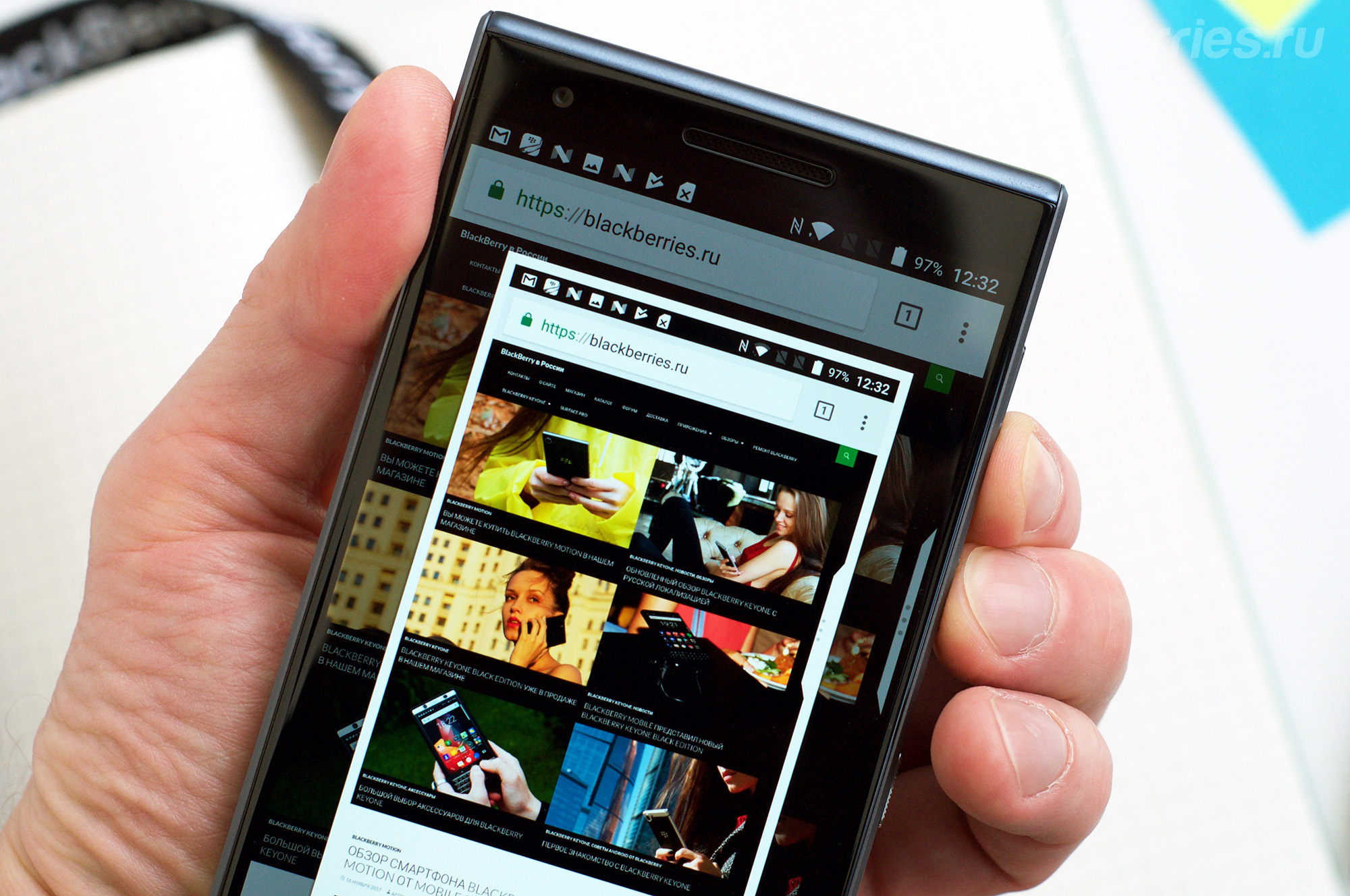 После этого снимок экрана появится в папке Screenshots приложения «Фотографии » .
После этого снимок экрана появится в папке Screenshots приложения «Фотографии » .
Как делать скриншоты на Nokia 6.1 Plus
Всем привет, уважаемые читатели, сегодня, в этой небольшой, но несомненно полезной заметке я расскажу вам как можно сделать скриншот на Нокиа Люмия. На момент написания данного материала компании Нокиа уже не существует, и телефоны подобной модели теперь носят гордое название — Майкрософт Люмия. Но, в прицепе ничего кардинально не изменилось и функции, которые были в предыдущих моделях и в новых моделях максимально схожи.
В том числе и сохранилось функция создания скриншотов. В новых и старых моделях данного телефона процесс немного отличается
. Ниже я рассмотрю проиллюстрирую процесс создания скринов экрана на виндовс фоне.
Итак, давайте приступим к процессу.
Как скинуть на компьютер
Если вам нужно скинуть сделанный скриншот на персональный компьютер, то вы можете воспользоваться следующими способами:
- Вы можете воспользоваться специальным USB шнуром для передачи изображения;
- Самый просто способ, на мой взгляд, использование облачного хранилища.
 Система Windows Phone поддерживает соответствующие приложение. К примеру я использую Яндекс.Диск. Делаю скрин, кидаю в приложения на телефоне, и скрин тут же появляется на всех моих компьютерах;
Система Windows Phone поддерживает соответствующие приложение. К примеру я использую Яндекс.Диск. Делаю скрин, кидаю в приложения на телефоне, и скрин тут же появляется на всех моих компьютерах; - Через флешку. Скидывайте скриншоты на флешку и через карт-ридер на компьютере или ноутбуке скидывайте нужные файлы;
- Через социальные сети. Загружайте скриншоты в соц. сети, а уже из соц. сетей можете скачивать скрины к себе на компьютер.
Как на «Нокиа» сделать скриншот дисплея, чтобы захватить информацию, которую вы хотите, например, использовать в дальнейшем? Подобный вопрос интересует многих людей, которые приобрели устройства финского производителя. Многие из них спрашивают о том, как на “Нокиа” сделать скриншот дисплея. При этом пользователи даже не догадываются о том, что комбинация для из кнопок достаточно проста, и ее можно было бы обнаружить обыкновенным экспериментальным путем. Так как на «Нокиа» сделать скриншот дисплея?
Основные положения и модели телефонов
Подобная функция (речь идет о создании снимка экрана) заложена в основы программного обеспечения многих моделей мобильных устройств, выпущенных финским производителем.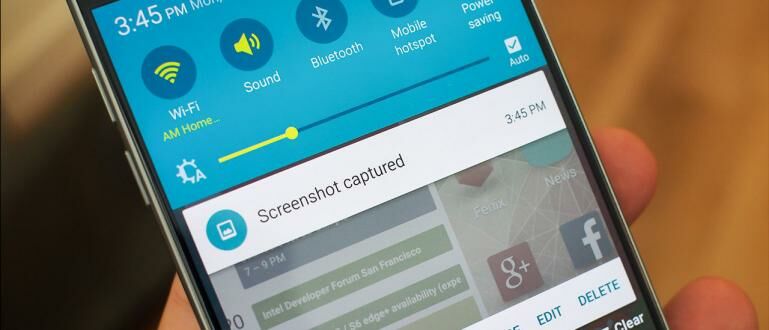 Логично, что для этого не требуется установка дополнительных утилит. Хотя они все-таки существуют. Тем не менее подобную тенденцию финны переняли у южнокорейской , которая начала встраивать функцию создания снимка экрана внутрь оболочки операционной системы. Ответ на вопрос о том, как на «Нокиа» сделать скриншот дисплея, достаточно прост: для этого следует нажать определенную комбинацию клавиш.
Логично, что для этого не требуется установка дополнительных утилит. Хотя они все-таки существуют. Тем не менее подобную тенденцию финны переняли у южнокорейской , которая начала встраивать функцию создания снимка экрана внутрь оболочки операционной системы. Ответ на вопрос о том, как на «Нокиа» сделать скриншот дисплея, достаточно прост: для этого следует нажать определенную комбинацию клавиш.
Делаем скриншот на смартфоне Нокиа
Скриншот – это снимок всего, что видно на мониторе мобильного устройства в определенный момент времени. Он сохраняется в памяти устройства как обычная фотография, которую затем можно просматривать, редактировать и делиться с другими пользователями.
Способы создания снимков экрана отличаются в зависимости от модели телефона и операционной системы. В настоящее время существует множество мобильных платформ, например: Android, IOS, Windows Mobile, Symbian, каждая из которых имеет свои особенности.
Метод первый: используйте логотип
Если вы внимательно посмотрите вниз экрана вашего устройства, то заметите . Чтобы сделать снимок экрана и захватить имеющуюся на нем информацию, просто зажимаем логотип на несколько секунд. В то же время используем и клавишу управления питанием. Если вы сделаете это одновременно и зажмете кнопки в активном положении на несколько секунд, то заметите небольшую вспышку, которая оповестит вас о том, что скриншот экрана был успешно сделан и помещен в папку. На этом, по сути дела, все и заканчивается.
Чтобы сделать снимок экрана и захватить имеющуюся на нем информацию, просто зажимаем логотип на несколько секунд. В то же время используем и клавишу управления питанием. Если вы сделаете это одновременно и зажмете кнопки в активном положении на несколько секунд, то заметите небольшую вспышку, которая оповестит вас о том, что скриншот экрана был успешно сделан и помещен в папку. На этом, по сути дела, все и заканчивается.
БОНУС: Делайте скриншоты с панели быстрых настроек
Помимо обычного метода создания скриншотов с помощью кнопок телефона, Nokia также имеет для этого программный метод. Вы также можете делать снимки экрана с плитки на панели быстрых настроек в Nokia 6.1 Plus. Несколько сторонних приложений позволяют добавить аналогичную плитку для той же цели, но Nokia имеет ее «из коробки».
Шаг 1
— Сдвиньте пальцем вниз панель уведомлений в Nokia 6.1 Plus.
Шаг 2
– Сдвиньте ее еще раз, чтобы увидеть все плитки на панели быстрых настроек.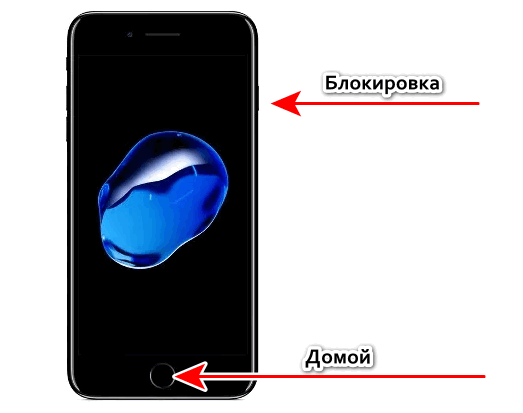
Шаг 3
— Возможно, вам придется провести пальцем влево, чтобы увидеть больше плиток.
Шаг 4
— Нажмите на плитку Захват экрана, чтобы сделать снимок экрана и сохранить его на телефон.
Последовательность действий
Откройте приложение или программу на том моменте, который вы хотели бы сфотографировать. Далее нажмите сразу несколько кнопок. Это клавиши управления питанием и уменьшения громкости. Еще раз обращаем ваше внимание на то, что делать это нужно одновременно. Если вы выжмете кнопки по отдельности или последовательно, с созданием снимка экрана могут возникнуть проблемы. Вернее, система просто не отреагирует должным образом на подобную комбинацию и поэтому не сделает сам скриншот.
Если же он будет создан, вы моментально будете уведомлены операционной системой о том, что манипуляция была успешно совершена. Соответствующий контекст появится в верхней части экрана. Чтобы просмотреть, что вы сфотографировали, можете переместиться в галерею аппарата. Там отыщите папку, которая называется «Скриншоты». Все снимки экрана сохраняются после создания именно туда.
Там отыщите папку, которая называется «Скриншоты». Все снимки экрана сохраняются после создания именно туда.
Скриншот Экрана с Помощью Активации Голосом на Lumia
Встроенный голосовой помощник – удобная программа для создания снимка экрана. Если приложение активировано, можно попросить Гугл сделать скрин без применения кнопок и движений.
Голосовой Помощник Гугл
Все смартфоны с системой Андроид поддерживают программу голосового ассистента Гугл. В его арсенале тысячи команд и одна из них – снимок экрана.
Чтобы сделать скрин, достаточно выполнить несколько простых дейтвий:
Для создания снимка ассистенту понадобится несколько секунд. Снимок будет ждать просмотра в галерее.
Чтобы включить голосового помощника Гугл, нужно:
После этого можно использовать Гугл по назначению. Создание скрина – это малая доля того, на что способен голосовой ассистент.
Windows 10 Mobile
Чтобы сделать скриншот на Windows 10 Mobile, нужно выполнить аналогичное с предыдущим пунктом действие – нажать и удерживать клавиши включения и увеличения громкости до характерного щелчка.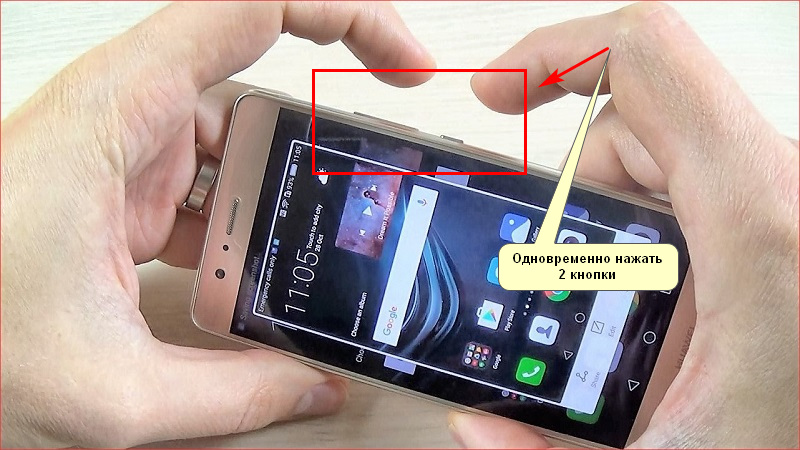 После этого снимок экрана появится в папке Screenshots
После этого снимок экрана появится в папке Screenshots
приложения «
Фотографии»
.
Как сделать скриншот экрана на телефоне — это вопрос, который беспокоит многих, что и сподвигло нас на написание данной статьи. В ней мы разберем основные способы, как сделать скриншот экрана на телефоне Андроид и под управлением других операционных систем. Часто при работе со своим смартфоном сталкиваешься с необходимостью получить снимок дисплея, но далеко не каждый осознает, как это сделать. Есть несколько способов, каждый из которых легкий и подойдет как новичкам, так и продвинутым пользователям.
Если вы задаетесь вопросом как сделать скриншот на телефоне Андроид, то эта статья для Вас. Многие производители оснащают свои смартфоны на Андроид отдельной клавишей, нажатие на которую делает снимок дисплея. Обычно ее можно найти на рабочем столе. При работе с данной опцией все скриншоты попадают в отдельную папку, имеющую название Screenshots или Screen capture. Если решая, как можно сделать скриншот на телефоне, Вы не обнаружили данной клавиши, то можно прибегнуть к помощи оставшихся двух методов.
Если решая, как можно сделать скриншот на телефоне, Вы не обнаружили данной клавиши, то можно прибегнуть к помощи оставшихся двух методов.
Первый работает на большинстве современных девайсов. Если Вы думаете, как сделать скриншот экрана на телефоне Samsung или другом гаджете, то следует нажать определенное сочетание клавиш. Оно может быть отличным, в зависимости от производителя устройства и оболочки, на которой построен его интерфейс. Чаще всего скриншот делается нажатием на клавишу домой и “-” на качели регулировки громкости. Но если данная комбинация клавиш не привела к желаемому результату, то пробуем следующие варианты:
- Кнопка Меню и Блокировки;
- Длительное нажатие на клавишу “недавние документы”;
- Если Вас беспокоит, как сделать скриншот на телефоне Сони, то потребуется зажать клавишу питания. Далее отобразится соответствующее меню;
- В линейке Samsung Galaxy скриншот делается сочетанием клавиши Меню и Назад;
- Если Вас интересует, как сделать скриншот на телефоне Xiaomi, то можно зажать клавишу Домой и громкости вниз или поступить хитрее, проведя тремя пальцами по дисплею.
 Также производитель предусмотрел виртуального ассистента и дополнительную клавишу, при нажатии на которую делается скриншот.
Также производитель предусмотрел виртуального ассистента и дополнительную клавишу, при нажатии на которую делается скриншот.
Вопрос как сделать скриншот экрана телефона андроид Самсунг можно решить не только сочетанием клавиш, но и благодаря дополнительным программам. Некоторые из них ставятся на ПК, например, Android SDK. Подключаем телефон к компьютеру при помощи USB-кабеля, а затем делаем снимок. Но это довольно неудобный способ, ведь гораздо проще установить приложение на сам смартфон. Мы рекомендуем обратить внимание на следующие программы: Screenshot It, а также Screenshot UX и Screenshot ER PRO. Но есть одна особенность, получить скриншот при помощи приложения можно будет лишь имея root-права.
Где найти сохраненный скриншот?
Частый вопрос – куда отправляются созданные скрины. Чтобы найти скриншот, заходят в «Галерею», а дальше – в папку «Screenshots». Среди списка фото находят готовый снимок.
Для поиска изображения вручную обращаются к диспетчерам файлов (по-другому – проводники). Сначала переходят во внутреннюю память телефона, потом – «Изображения» – «Скриншоты».
Сначала переходят во внутреннюю память телефона, потом – «Изображения» – «Скриншоты».
Принцип активации снимков экрана Nokia остается прежним. Удобно использовать дополнительные приложения для быстрой работы с картинками. Если желания скачивать нет, на помощь приходят комбинации клавиш, «вшитые» в девайс.
Как сделать скриншот экрана на Windows Phone?
Вопрос как сделать скриншот экрана на Windows Phone решается довольно просто: нажатием клавиш блокировки и пуска. Скриншот можно найти в папке с фотоснимками в разделе снимков дисплея. Если таким образом сделать фото не удалось, то можно поставить приложение Screen Capture.
Как сделать скриншот экрана на Айфоне?
Давайте разберем, как на Айфоне сделать скриншот экрана. В яблочной технике имеется особая функция, с помощью которой можно получить снимок дисплея. Решая, как сделать скриншот экрана на Айфоне 5S, необходимо нажать клавишу Home и кнопку блокировки.
Получившийся снимок можно будет найти в папке, где хранятся все ваши фотоснимки. Решая, как сделать скриншот экрана iPhone, можно получить его в любом приложении и даже во время разговора.
Решая, как сделать скриншот экрана iPhone, можно получить его в любом приложении и даже во время разговора.
Способность сделать скриншот – одна из наиболее приятных функций в операционных системах Android и Windows Phone. Захват экрана может понадобиться в разных ситуациях. Они помогают при проблемах с отчетами в приложениях или с легкостью помогут показать пошаговую процедуру выполнения задачи на смартфоне.
Сейчас я расскажу, как сделать скриншот на Нокиа (Люмия). Выполните эти простые шаги и сделайте снимок экрана.
Вот как сделать скриншот экрана на Нокиа Люмия:
- Перейдите на экран, который нужно запечатлеть. Одновременно нажмите и удерживайте кнопку запуска и питания.
- Если вы все сделали правильно, то услышите характерный звук фотографии и увидите, как экран замигает.
Скриншот можно найти в папке с фотографиями.
Телефоны на Symbian 9.1
Для снятия скриншотов с экранов Nokia N93, N90, e90, e65, e70, работающих на операционной системе Symbian 1, потребуется установка браузера US Browser. Для этого нужно перейти на официальный сайт данного проекта UCWeb и скачать актуальную версию на русском языке (скачивание бесплатное).
Для этого нужно перейти на официальный сайт данного проекта UCWeb и скачать актуальную версию на русском языке (скачивание бесплатное).
При важных сообщениях и моментах, которые нужно сохранить, можно сделать скриншот, без использования сторонних программ, прямо из меню браузера.
Чтобы сделать скриншот нужно:
Удобство данного способа в том, что он дает возможность сохранять как все содержимое экрана телефона, так и его фрагмент.
В настоящее время разработчики предлагают множество программ для мобильных телефонов, с помощью которых можно не только делать снимки экрана, но даже копировать видео прямо с экрана смартфона. Одна из таких программ Screen Record, поддерживающая различные операционные системы.
Приложение оснащено набором необходимых инструментов для качественного захвата фото и видео с экрана со звуком, без сложностей в использовании. Теперь можно записывать игры, Skype-конференции, вебинары и многое другое.
Источник
Как сделать снимок на Nokia Lumia в Windows Phone 8.
 1
1В последних версиях Windows OS, сочетание кнопок было изменено.
- Перейдите к изображению на экране, которое следует запечатлеть.
- Нажмите и удерживайте кнопку питания и увеличения громкости, чтобы сохранить картинку, изображенную на экране. (Пожалуйста, не забывайте, что кнопки нужно нажать одновременно, и не расстраивайтесь, если с первого раза не получится, попробуйте повторить еще раз).
- Когда услышите характерный звук затвора камеры телефона, значит, вы все описанные действия выполнили верно.
Снимок экрана был сохранен в вашем телефоне. Чтобы его найти, следует перейти по следующему пути: Фото > Альбомы > Скриншоты (Снимки экрана).
Как делать скриншоты на Nokia 6.1 Plus:
Это один из самых быстрых и удобных способов делать скриншоты на Nokia 6.1 Plus. Просто следуйте этим быстрым шагам, чтобы сделать скриншот прямо сейчас:
Шаг 1
— Откройте приложение/экран, с которого вы хотите сделать скриншот.
Шаг 2
— Теперь нажмите и удерживайте кнопки питания и уменьшения громкости вместе.
Вам может понравиться:
Шаг 3
— Вы увидите быструю анимацию и услышите звук в ответ, который покажет, что скриншот был только что сделан. Вот и все. Скриншот вашего текущего экрана сделан.
Как сделать скриншот экрана на Нокиа с системой Android?
В новых телефонах Нокиа тоже очень просто сделать скриншот экрана. Как и на других устройствах, нужно знать правильную комбинацию кнопок.
Это наиболее быстрый и удобный способ сделать скриншот экрана на телефоне Nokia. Попробуйте выполнить эту легкую инструкцию прямо сейчас:
Шаг
1 –
Откройте приложение/экран, который следует сохранить.
Шаг 2 –
Нажмите одновременно и удерживайте кнопку включения и понижения громкости.
Шаг 3 –
Вы увидите быструю анимацию и услышите звук затвора камеры, указывающие на то, что снимок экрана был сделан.
Шаг 4 —
Готово! Теперь вы знаете как сделать скриншот на Nokia.
Вот и все. Скриншот был сохранен в памяти телефона.
Отличия в версиях windows phone
Возможность и способы создания снимков зависят от версии операционной системы на виндовс фоне, которая разработана компанией Microsoft. Методы описаны ниже в убывающем порядке.
Как создать скриншот на смартфоне с ОС 10?
Сделать скриншот экрана в Nokia Lumia можно, удерживая в течение нескольких секунд клавишу блокировки и повышения громкости.
Захват изображения на OS 8.1
Описанным методом получится сделать скриншот на Нокиа Люмия 630, X, XL и др. На таких устройствах следует выполнить последовательность действий:
Как сделать скриншот на нокиа люмиа с ОС Windows Phone 8?
Чтобы на смартфонах с операционной системой версии 8 создать снимок дисплея, нужно:
Как делать скрины на смартфоне с WP 7.5 – 7.8?
Скриншот на Windows Phone от 7.5 и до 7.8 не может быть создан. При необходимости владельцы таких смартфонов устанавливают скриншотеры.
Как сделать снимок экрана на Nokia через панель настроек?
Помимо использования сочетания кнопок, можно сделать снимок экрана с помощью программного обеспечения телефона. Существуют сторонние приложения, способные сделать скриншот, но в телефонах Nokia это встроенная функция.
Существуют сторонние приложения, способные сделать скриншот, но в телефонах Nokia это встроенная функция.
Шаг 1 –
Проведите пальцем вниз, по панели уведомлений.
Шаг 2 –
Проведите еще раз, чтобы меню панели быстрых настроек открылось полностью.
Шаг 3 –
На некоторых моделях телефона следует провести влево, чтобы меню полностью развернулось.
Шаг 4 –
Нажмите на кнопку «Снимок»/«Скриншот»/«Захват экрана», чтобы изображение запечатлелось и сохранилось в памяти телефона.
Шаг 5 —
Готово! Теперь вы знаете как сделать снимок на Нокиа через панель настроек.
Если вы не нашли нужный значок в панели уведомлений, тогда откройте меню и измените порядок кнопок. Для этого нажмите на карандашик или иконку редактирования меню, добавьте на панель быстрого доступа кнопку Скриншот.
С помощью приложения
На версиях WP 7.5-7.8 возможность создания скринов не предусмотрена. Поэтому нужно воспользоваться сторонними приложениями.
Этот вариант создания скринов может быть реализован и на более поздних версиях ОС – все зависит от предпочтений пользователя.
Рекомендуется использовать утилиту Homebrew Screen Capturer, разработанную участниками сообщества XDA-Developers, которое насчитывает свыше 5000000 пользователей по всему миру.
Как сделать длинный скриншот на Нокиа в системе Android?
Чтобы получить длинный или частичный снимок экрана на Нокиа существует интересный способ. Nokia работает на операционной системе Android Nougat 7, установленной по умолчанию, поэтому запечатлеть картинку несложно.
Шаг 1 —
Перейдите на web-страницу, которую нужно сохранить.
Шаг 2 —
Зажмите кнопку повышения громкости и кнопку включения одновременно на 2 секунды, после чего появятся возможные варианты захвата экрана.
Шаг 3 —
Прокрутите вниз до окончания области, которую следует сохранить.
Шаг 4 —
Готово! Вы сделали длинный скриншот на Nokia.
Если этот способ не сработал на Nokia, тогда вам придется дождаться обновления вашего устройства и операционной системы Android Nougat, чтобы появилась возможность делать длинный или частичный снимок экрана.
Смартфоны на Windows
На виндовс-телефонах Nokia Lumia 630, 520, 920, 925 также предусмотрена опция сохранения изображения экрана.
Если смартфон работает на операционной системе Windows 8, то можно попробовать следующий способ:
Удерживать кнопки до щелчка затвора, уведомляющего о сохранении картинки.
Важно отметить, что для более ранних версий данной операционной системы производитель не предусмотрел функцию создания скриншотов.
Для более новых смартфонов, работающих на ОС Windows 8.1, компания изменила сочетание клавиш. Все дело в том, что в них уже не будет кнопки Windows.
Как делать снимок экрана на Nokia, используя приложения?
На самом деле вы можете сделать снимок любого содержимого на вашем экране Nokia, включая экраны блокировки, стартовый экран, игры, настройки и любые сообщения. Все это можно делать на телефонах с системами Android, Windows 8 и Windows 8.1.
Вот несколько приложений, которые могут помочь вам сделать скриншот просто и быстро.
Windows Phone
Приложение «Screenshot». Вы можете делать снимки экрана любых важных для вас вещей на телефоне, например текстовые сообщения или счет в играх с помощью этой программы.
Также у вас появиться возможность сохранять эти картинки в облачном хранилище фотографий и делиться ими в любое время и с кем угодно.
Смартфоны на Symbian 3
Symbian 3 – платформа, разработанная для смартфонов Nokia N8 и 5800. Стандартных способов создания скриншотов в Symbian 3 нет, однако есть сторонние приложения, которые можно установить на смартфон. Существуют различные программы для таких целей. Наиболее популярными являются:
Несмотря на сложности, связанные с установкой программы, ее использование имеет ряд преимуществ:
Для создания скриншота нужно запустить программу в фоновом режиме и когда на экране появится нужное изображение – нажать горячую клавишу (или немного встряхнуть телефон).
Горячую клавишу можно назначать самостоятельно из личных предпочтений.
Для установки рабочих компонентов приложений потребуются QT-библиотеки, которые можно без труда скачать на специализированных сайтах, например all-for-nokia.com.
Как сделать снимок экрана на Nokia 6
Будь то создание учебного пособия или возможность записать снимок экрана, чертовски полезно иметь возможность снимать видео с экрана Nokia. 6. Вы увидите, это менее сложно, чем кажется! И да, записать экран Nokia 6 проще простого. Поэтому мы покажем вам способ снимать экран вашего Nokia 6. Затем мы дадим вам лучшее приложение, которое позволит вам снимать видео с экрана на устройстве Android.Во-вторых, мы подскажем, где найти файл для вашего видео.
Метод записи экрана вашего Nokia 6
Если вы когда-нибудь захотите записать, что происходит на экране вашего Nokia 6, знайте, что не существует 10000 способов сделать это. Большинство производителей не позволяют делать это изначально. Это, безусловно, относится к вашему Nokia 6. Следовательно, чтобы сделать снимок экрана видео, вам понадобится приложение. Их очень много, и они предлагают эту услугу.По этой причине мы решили представить вам лучший из них ниже.
Лучшее приложение для создания снимков экрана видео
Приложение V Recorder: просто и бесплатно
Если вы не хотите искать с полудня до XNUMX вечера, мы рекомендуем вам использовать приложение V Recorder, которое ультра полный и чрезвычайно простой в использовании. И да, это приложение предлагает множество опций для захвата видео с помощью вашего Nokia 6. Среди интересных опций есть возможность выбора разрешения видео для записи.Он изменяется от 240p до 1080p, что позволяет снимать изображение с экрана в очень высоком разрешении. Кнопки, запускающие запись экрана Nokia 6, расположены сбоку от экрана, что упрощает работу. Еще одна важная вещь: вы можете записывать звук Nokia 6 одновременно с экраном. Это очень практичная функция, например, если мы создаем учебные пособия. Во-вторых, то, что делает это приложение привлекательным, — это также возможность изменения захвата видео после его создания.И да, вы можете редактировать свой снимок, обрезая его, обрезая его или добавляя к нему контент, например смайлики или музыку. Закончив редактирование видеозаписи на Nokia 6, вы можете поделиться ею на Youtube или в социальных сетях. V Recorder, вероятно, не является приложением с большинством функций, но оно простое в использовании и легко доступно в Playstore. Теперь просто скачайте и установите его, чтобы начать снимать свой экран!
Где найти видео, снятое во время записи экрана Nokia 6?
Запись экрана Nokia 6 — это нормально, но у вас должна быть возможность найти видео, чтобы использовать или поделиться им.Если вы хотите получить доступ к файлу вашей записи, вы найдете его по умолчанию в этом месте: / storage / emulated / 0 / 1VRecorder /. При желании вы сможете изменить местоположение по умолчанию, перейдя в настройки приложения.
Если вы хотите сделать снимок экрана Nokia 6 классическим способом (на фото), мы рекомендуем вам ознакомиться с нашей статьей: сделайте снимок экрана на Nokia 6.
Если вы когда-нибудь захотите, чтобы многие учебники стали Король Nokia 6, мы приглашаем вас изучить другие руководства в категории: Nokia 6.
Хотите транслировать экран на смартфоны Nokia Android. Что вам нужно знать
Обновление: Недавно мы поделились учебным пособием, в котором показано, как транслировать экран на смартфоны Nokia без Chromecast путем настройки параметров разработчика. Но это работает только со смартфонами Nokia под управлением Android Pie и выше. Щелкните здесь, чтобы просмотреть это руководство.
Мы столкнулись с множеством вопросов от наших читателей о невозможности трансляции экрана с помощью Nokia 1, 2, 3, 5, 6, 6.1, 7 Plus и 8, 8 Sirocco на их Smart TV или ПК с Windows.На многих форумах вы встретите противоречивые предположения, например, об отключении Nokia поддержки Cast и Direct Wi-Fi на телефонах Nokia Android.
Дело в том, что Google удалил поддержку Miracast из Android Nougat и выше в попытке продвинуть свое решение Chromecast. Телефоны Nokia Android поставляются под управлением Android Nougat 7.0 или более поздней версии из коробки и, таким образом, поставляются без поддержки Miracast.
Итак, чтобы транслировать экран с помощью Nokia 2, 5, 6 и других смартфонов Nokia, вам потребуется Chromecast или телевизор с поддержкой Chromecast.Nokia 3 — совсем другая история, потому что у вас почему-то нет кнопки трансляции.
Подробнее об этом можно прочитать здесь. Google четко упоминает, что для трансляции экрана с вашего устройства Android вам понадобится Chromecast или телевизор со встроенным Chromecast.
Шаг 2. Транслируйте экран со своего устройства Android
- Подключите устройство Android к той же сети Wi-Fi, что и Chromecast или телевизор со встроенным Chromecast.
- Откройте приложение Google Home.
- В верхнем левом углу главного экрана приложения нажмите «Меню трансляции экрана / аудио Трансляция экрана / аудио».
- Выберите Chromecast или телевизор со встроенным Chromecast.
Но вы все равно можете использовать приложения производителя Smart TV для трансляции экрана и воспроизведения изображений, видео и игр на телевизоре. Например, если у вас есть телевизор Samsung, вы можете использовать приложение Samsung Smart TV для трансляции экрана телефона Nokia, и оно работает на всех телефонах Nokia Android. Мы протестировали его и обнаружили, что он работает на всех телефонах Nokia Android.
[appbox googleplay com.samsung.smartviewad & hl = en]
Как сделать снимок экрана на Nokia 1.3 Телефон
В наши дни смартфоны обладают множеством полезных и интересных функций. Например, сделать снимок экрана для дальнейшего использования пользователем. Делая это, потребитель может фиксировать интересную информацию, доступную на экране. Вам не нужно делать снимок экрана с помощью другого устройства, потому что вы можете использовать Nokia 1.3, чтобы сделать снимок экрана.
Предварительные требования для создания снимка экрана на Nokia 1.3
Производитель не ограничивает возможности снимка экрана.Сделать скриншот можно всегда, смотрите ли вы видео или разговариваете в мессенджере. Снимок экрана можно создать с помощью функции, доступной на самом смартфоне.
Горячие клавиши для создания снимка экрана на Nokia 1.3
Использование основного ярлыка — самый быстрый способ сделать снимок экрана:
- Откройте область меню, которую нужно сделать.
- Одновременно зажать кнопку включения и клавишу уменьшения громкости.
- Подождите, пока не получите уведомление о том, что образ готов.
После этого в нижней части экрана вы увидите сообщение, показывающее захват. Получившееся изображение можно сразу получить, нажав на значок после удерживания кнопок уменьшения громкости и питания.
Если Nokia 1.3 не поддерживает эту функцию захвата снимка экрана, вам следует знать об альтернативных комбинациях кнопок. Также можно сделать снимок экрана без использования комбинаций клавиш.
Создание снимка экрана через панель уведомлений
Этот подход лучше всего подходит, если кнопки вашего мобильного телефона не работают и никакие методы не могут быть использованы для создания снимка экрана.В качестве альтернативы можно предпринять следующие шаги:
- Разблокируйте телефон.
- Перейдите в меню устройства, которое вы хотите захватить.
- Проведите по экрану сверху вниз, чтобы открыть панель уведомлений.
- Нажмите значок снимка экрана.
Вы сразу получите уведомление на свой смартфон, как только вы использовали горячие клавиши. Вы можете открыть дисплей или сделать снимок другого меню.
Расположение снимков экрана на устройстве
Перейдите в приложение «Галерея», чтобы просмотреть полученные снимки экрана в папке «Снимки экрана».
Еще один способ быстро найти снятый снимок экрана:
- Запустить диспетчер файлов или «Изучить».
- Откройте папку «Изображения».
- Перейдите в папку Screenshots.
В этой папке вы найдете все сделанные вручную скриншоты, содержащие все изображения, полученные при использовании вами устройства.
Удаление или отправка снимка экрана
Полный набор действий с изображением доступен при их открытии в определенных приложениях, таких как Диспетчер файлов или Галерея.Например, вы можете одновременно удалить один или несколько снимков экрана со своего телефона:
- Откройте папку, содержащую изображение.
- Удерживайте палец на его значке.
- Нажмите кнопку Удалить.
Другой способ — использовать приложение «Галерея», чтобы открыть само изображение и нажать «Удалить» в меню параметров. После подтверждения скриншот будет удален из памяти телефона.
Если вы хотите поделиться снимком экрана через мессенджер или иным способом, вам следует выполнить ту же серию шагов.Просто обратите внимание, что вместо нажатия «Удалить» вы должны нажать «Отправить» и выбрать информацию об отправке и получении. Отправка снимка экрана не отличается от отправки любого другого файла.
Поделитесь этой страницей с друзьями:См. Также:
Как прошить Nokia 1.3
Как получить root права на Nokia 1.3
Аппаратный сброс Nokia 1.3
Как перезагрузить Nokia 1.3
Как разблокировать Nokia 1.3
What что делать, если Nokia 1.3 не включается
Что делать, если Nokia 1.3 не заряжается
Что делать, если Nokia 1.3 не подключается к ПК через USB
Как сбросить FRP на Nokia 1.3
Как обновить Nokia 1.3
Как сделать запись звонков на Nokia 1.3
Как сделать подключить Nokia 1.3 к телевизору
Как очистить кеш на Nokia 1.3
Как сделать резервную копию Nokia 1.3
Как отключить рекламу на Nokia 1.3
Как очистить хранилище на Nokia 1.3
Как увеличить шрифт на Nokia 1.3
Как поделиться интернетом на Nokia 1.3
Как перенести данные на Nokia 1.3
Как разблокировать загрузчик на Nokia 1.3
Как восстановить фотографии на Nokia 1.3
Как записать экран на Nokia 1.3
Как найти черный список в Nokia 1.3
Как настроить отпечаток пальца на Nokia 1.3
Как заблокировать номер на Nokia 1.3
Как включить автоповорот на Nokia 1.3
Как установить или выключить будильник на Nokia 1.3
Как изменить мелодию звонка на Nokia 1 .3
Как включить процент заряда батареи на Nokia 1.3
Как отключить уведомления на Nokia 1.3
Как сделать снимок экрана на другом телефоне
Концепция верхнего нижнего слайдера Nokia может быть полезна для получения полноэкранного режима телефона (POV)
После того, как MrMobile объявил, что он снова будет пересматривать некоторые легендарные телефоны из прошлого, Юхо Сарвикас связался с ним и поделился некоторыми идеями Nokia Mobile, когда он услышал, что уникальный Nokia N95 станет звездой видео MrMobile на YouTube.Он поделился концептуальными чертежами смартфона, который будет иметь выдвижной механизм для открытия динамиков и селфи-камеру за экраном. Он также отправил неработающий прототип в MrMobile, чтобы показать, что Nokia Mobile действительно разрабатывает множество концепций при поиске конечного продукта. После того, как видео было выпущено, Юхо также поделился рендером прототипа Nokia 6.3 с механизмом сдвига дисплея. Они изучали различные направления скольжения, такие как верхнее, нижнее, боковое или даже угловое скольжение дисплея, но эту идею можно было вернуть обратно в ящик.
Что ж, похоже, что вся идея сдвижного механизма заключается в том, чтобы показать что-то, что скрывается за дисплеем, и это могут быть только динамики, камера и светодиодная вспышка, и, возможно, некоторые дополнительные физические кнопки. Скрывать динамики за экраном, вероятно, было бы бессмысленно, поскольку вы не могли бы полностью использовать их потенциал, если бы дисплей их перекрывал. Пользователю придется сдвигать экран и открывать их для каждого небольшого видео или просто держать устройство всегда открытым, что снижает эргономику.На самом деле, есть несколько хороших решений для стереодинамиков, которые используются в настоящее время, так что такой подход можно использовать вместо того, чтобы размещать их за экраном.
Единственная веская причина иметь раздвижной механизм — скрыть селфи-камеру, что Xiaomi хорошо сделала с Mi Mix 3. Этот телефон выглядел великолепно, полностью использовал экран, но камера всегда была заполнена. пыли, поэтому вам придется чистить ее чаще.
Другой причиной наличия выдвижного механизма было бы скрытие полноценной qwerty-клавиатуры, что Nokia хорошо сделала с Nokia E7, Nokia N900 или Nokia N950.Полная физическая qwerty-клавиатура — это то, что может заинтересовать некоторых, но иметь большой дисплей над ним, который может иметь виртуальную qwerty-клавиатуру, бессмысленно, за исключением того, что вы быстро, мачете, печатаете пальцами.
Почему-то я не думаю, что мы увидим полноценную физическую qwerty-клавиатуру на телефонах Nokia или динамики Dolby за экраном, но было бы интересно иметь механизм скольжения сверху-снизу для открытия превосходной селфи-камеры с линзами Zeiss. На другой стороне также может быть место для физических или виртуальных кнопок управления, которые все еще могут напоминать нам о N95 и давать нам дополнительное удобство использования устройства.LG поиграла с этим дополнительным ЖК-экраном, так что может быть место как минимум для экрана с электронными чернилами для некоторых дополнительных элементов управления, например, у Asus ZenBook на тачпаде.
Я рад, что Nokia Mobile экспериментирует с новым дизайном и что может быть телефон Nokia с полностью свободным дисплеем, с небольшой боковой выемкой, на которой будет отображаться логотип Nokia, как в Nokia N900.
Что вы думаете по этому поводу?
% PDF-1.5 % 1 0 объект > эндобдж 4 0 obj (\ 376 \ 377 \ 000A \ 000b \ 000o \ 000u \ 000t \ 000 \ 040 \ 000t \ 000h \ 000i \ 000s \ 000 \ 040 \ 000u \ 000s \ 000e \ 000r \ 000 \ 040 \ 000g \ 000u \ 000i \ 000d \ 000e) эндобдж 5 0 obj > эндобдж 8 0 объект (\ 376 \ 377 \ 000G \ 000e \ 000t \ 000 \ 040 \ 000s \ 000t \ 000a \ 000r \ 000t \ 000e \ 000d) эндобдж 9 0 объект > эндобдж 12 0 объект (\ 376 \ 377 \ 000K \ 000e \ 000y \ 000s \ 000 \ 040 \ 000a \ 000n \ 000d \ 000 \ 040 \ 000p \ 000a \ 000r \ 000t \ 000s) эндобдж 13 0 объект > эндобдж 16 0 объект (\ 376 \ 377 \ 000S \ 000e \ 000t \ 000 \ 040 \ 000u \ 000p \ 000 \ 040 \ 000a \ 000n \ 000d \ 000 \ 040 \ 000s \ 000w \ 000i \ 000t \ 000c \ 000h \ 000 \ 040 \ 000o \ 000n \ 000 \ 040 \ 000y \ 000o \ 000u \ 000r \ 000 \ 040 \ 000p \ 000h \ 000o \ 000n \ 000e) эндобдж 17 0 объект > эндобдж 20 0 объект (\ 376 \ 377 \ 000C \ 000h \ 000a \ 000r \ 000g \ 000e \ 000 \ 040 \ 000y \ 000o \ 000u \ 000r \ 000 \ 040 \ 000p \ 000h \ 000o \ 000n \ 000e) эндобдж 21 0 объект > эндобдж 24 0 объект (\ 376 \ 377 \ 000B \ 000a \ 000s \ 000i \ 000c \ 000s) эндобдж 25 0 объект > эндобдж 28 0 объект (\ 376 \ 377 \ 000E \ 000x \ 000p \ 000l \ 000o \ 000r \ 000e \ 000 \ 040 \ 000y \ 000o \ 000u \ 000r \ 000 \ 040 \ 000p \ 000h \ 000o \ 000n \ 000e) эндобдж 29 0 объект > эндобдж 32 0 объект (\ 376 \ 377 \ 000C \ 000h \ 000a \ 000n \ 000g \ 000e \ 000 \ 040 \ 000t \ 000h \ 000e \ 000 \ 040 \ 000v \ 000o \ 000l \ 000u \ 000m \ 000e) эндобдж 33 0 объект > эндобдж 36 0 объект (\ 376 \ 377 \ 000W \ 000r \ 000i \ 000t \ 000e \ 000 \ 040 \ 000t \ 000e \ 000x \ 000t) эндобдж 37 0 объект > эндобдж 40 0 объект (\ 376 \ 377 \ 000C \ 000h \ 000a \ 000n \ 000g \ 000e \ 000 \ 040 \ 000t \ 000h \ 000e \ 000 \ 040 \ 000t \ 000e \ 000x \ 000t \ 000 \ 040 \ 000s \ 000i \ 000z \ 000e) эндобдж 41 0 объект > эндобдж 44 0 объект (\ 376 \ 377 \ 000C \ 000o \ 000n \ 000n \ 000e \ 000c \ 000t \ 000 \ 040 \ 000w \ 000i \ 000t \ 000h \ 000 \ 040 \ 000y \ 000o \ 000u \ 000r \ 000 \ 040 \ 000f \ 000r \ 000i \ 000e \ 000n \ 000d \ 000s \ 000 \ 040 \ 000a \ 000n \ 000d \ 000 \ 040 \ 000f \ 000a \ 000m \ 000i \ 000l \ 000y) эндобдж 45 0 объект > эндобдж 48 0 объект (\ 376 \ 377 \ 000C \ 000a \ 000l \ 000l \ 000s) эндобдж 49 0 объект > эндобдж 52 0 объект (\ 376 \ 377 \ 000C \ 000o \ 000n \ 000t \ 000a \ 000c \ 000t \ 000s) эндобдж 53 0 объект > эндобдж 56 0 объект (\ 376 \ 377 \ 000S \ 000e \ 000n \ 000d \ 000 \ 040 \ 000m \ 000e \ 000s \ 000s \ 000a \ 000g \ 000e \ 000s) эндобдж 57 0 объект > эндобдж 60 0 объект (\ 376 \ 377 \ 000S \ 000e \ 000n \ 000d \ 000 \ 040 \ 000m \ 000a \ 000i \ 000l) эндобдж 61 0 объект > эндобдж 64 0 объект (\ 376 \ 377 \ 000P \ 000e \ 000r \ 000s \ 000o \ 000n \ 000a \ 000l \ 000i \ 000z \ 000e \ 000 \ 040 \ 000y \ 000o \ 000u \ 000r \ 000 \ 040 \ 000p \ 000h \ 000o \ 000n \ 000e) эндобдж 65 0 объект > эндобдж 68 0 объект (\ 376 \ 377 \ 000C \ 000h \ 000a \ 000n \ 000g \ 000e \ 000 \ 040 \ 000t \ 000h \ 000e \ 000 \ 040 \ 000t \ 000o \ 000n \ 000e \ 000s) эндобдж 69 0 объект > эндобдж 72 0 объект (\ 376 \ 377 \ 000C \ 000h \ 000a \ 000n \ 000g \ 000e \ 000 \ 040 \ 000t \ 000h \ 000e \ 000 \ 040 \ 000l \ 000o \ 000o \ 000k \ 000 \ 040 \ 000o \ 000f \ 000 \ 040 \ 000y \ 000o \ 000u \ 000r \ 000 \ 040 \ 000h \ 000o \ 000m \ 000e \ 000 \ 040 \ 000s \ 000c \ 000r \ 000e \ 000e \ 000n) эндобдж 73 0 объект > эндобдж 76 0 объект (\ 376 \ 377 \ 000C \ 000a \ 000m \ 000e \ 000r \ 000a) эндобдж 77 0 объект > эндобдж 80 0 объект (\ 376 \ 377 \ 000P \ 000h \ 000o \ 000t \ 000o \ 000s) эндобдж 81 0 объект > эндобдж 84 0 объект (\ 376 \ 377 \ 000V \ 000i \ 000d \ 000e \ 000o \ 000s) эндобдж 85 0 объект > эндобдж 88 0 объект (\ 376 \ 377 \ 000I \ 000n \ 000t \ 000e \ 000r \ 000n \ 000e \ 000t \ 000 \ 040 \ 000a \ 000n \ 000d \ 000 \ 040 \ 000c \ 000o \ 000n \ 000n \ 000e \ 000c \ 000t \ 000i \ 000o \ 000n \ 000s) эндобдж 89 0 объект > эндобдж 92 0 объект (\ 376 \ 377 \ 000B \ 000r \ 000o \ 000w \ 000s \ 000e \ 000 \ 040 \ 000t \ 000h \ 000e \ 000 \ 040 \ 000w \ 000e \ 000b) эндобдж 93 0 объект > эндобдж 96 0 объект (\ 376 \ 377 \ 000B \ 000l \ 000u \ 000e \ 000t \ 000o \ 000o \ 000t \ 000h \ 000 \ 256) эндобдж 97 0 объект > эндобдж 100 0 объект (\ 376 \ 377 \ 000W \ 000i \ 000- \ 000F \ 000i) эндобдж 101 0 объект > эндобдж 104 0 объект (\ 376 \ 377 \ 000M \ 000u \ 000s \ 000i \ 000c \ 000 \ 040 \ 000a \ 000n \ 000d \ 000 \ 040 \ 000v \ 000i \ 000d \ 000e \ 000o \ 000s) эндобдж 105 0 объект > эндобдж 108 0 объект (\ 376 \ 377 \ 000M \ 000u \ 000s \ 000i \ 000c \ 000 \ 040 \ 000p \ 000l \ 000a \ 000y \ 000e \ 000r) эндобдж 109 0 объект > эндобдж 112 0 объект (\ 376 \ 377 \ 000L \ 000i \ 000s \ 000t \ 000e \ 000n \ 000 \ 040 \ 000t \ 000o \ 000 \ 040 \ 000r \ 000a \ 000d \ 000i \ 000o) эндобдж 113 0 объект > эндобдж 116 0 объект (\ 376 \ 377 \ 000V \ 000i \ 000d \ 000e \ 000o \ 000 \ 040 \ 000p \ 000l \ 000a \ 000y \ 000e \ 000r) эндобдж 117 0 объект > эндобдж 120 0 объект (\ 376 \ 377 \ 000R \ 000e \ 000c \ 000o \ 000r \ 000d \ 000e \ 000r) эндобдж 121 0 объект > эндобдж 124 0 объект (\ 376 \ 377 \ 000O \ 000r \ 000g \ 000a \ 000n \ 000i \ 000z \ 000e \ 000 \ 040 \ 000y \ 000o \ 000u \ 000r \ 000 \ 040 \ 000d \ 000a \ 000y) эндобдж 125 0 объект > эндобдж 128 0 объект (\ 376 \ 377 \ 000C \ 000l \ 000o \ 000c \ 000k) эндобдж 129 0 объект > эндобдж 132 0 объект (\ 376 \ 377 \ 000C \ 000a \ 000l \ 000e \ 000n \ 000d \ 000a \ 000r) эндобдж 133 0 объект > эндобдж 136 0 объект (\ 376 \ 377 \ 000C \ 000a \ 000l \ 000c \ 000u \ 000l \ 000a \ 000t \ 000o \ 000r) эндобдж 137 0 объект > эндобдж 140 0 объект (\ 376 \ 377 \ 000N \ 000o \ 000t \ 000e \ 000s) эндобдж 141 0 объект > эндобдж 144 0 объект (\ 376 \ 377 \ 000C \ 000o \ 000n \ 000v \ 000e \ 000r \ 000t \ 000e \ 000r) эндобдж 145 0 объект > эндобдж 148 0 объект (\ 376 \ 377 \ 000C \ 000o \ 000p \ 000y \ 000 \ 040 \ 000c \ 000o \ 000n \ 000t \ 000e \ 000n \ 000t \ 000 \ 040 \ 000a \ 000n \ 000d \ 000 \ 040 \ 000c \ 000h \ 000e \ 000c \ 000k \ 000 \ 040 \ 000t \ 000h \ 000e \ 000 \ 040 \ 000m \ 000e \ 000m \ 000o \ 000r \ 000y) эндобдж 149 0 объект > эндобдж 152 0 объект (\ 376 \ 377 \ 000C \ 000o \ 000p \ 000y \ 000 \ 040 \ 000c \ 000o \ 000n \ 000t \ 000e \ 000n \ 000t) эндобдж 153 0 объект > эндобдж 156 0 объект (\ 376 \ 377 \ 000F \ 000i \ 000l \ 000e \ 000 \ 040 \ 000m \ 000a \ 000n \ 000a \ 000g \ 000e \ 000r) эндобдж 157 0 объект > эндобдж 160 0 объект (\ 376 \ 377 \ 000M \ 000e \ 000m \ 000o \ 000r \ 000y) эндобдж 161 0 объект > эндобдж 164 0 объект (\ 376 \ 377 \ 000S \ 000e \ 000c \ 000u \ 000r \ 000i \ 000t \ 000y \ 000 \ 040 \ 000a \ 000n \ 000d \ 000 \ 040 \ 000p \ 000r \ 000i \ 000v \ 000a \ 000c \ 000y) эндобдж 165 0 объект > эндобдж 168 0 объект (\ 376 \ 377 \ 000S \ 000e \ 000c \ 000u \ 000r \ 000i \ 000t \ 000y \ 000 \ 040 \ 000s \ 000e \ 000t \ 000t \ 000i \ 000n \ 000g \ 000s) эндобдж 169 0 объект > эндобдж 172 0 объект (\ 376 \ 377 \ 000P \ 000r \ 000o \ 000d \ 000u \ 000c \ 000t \ 000 \ 040 \ 000a \ 000n \ 000d \ 000 \ 040 \ 000s \ 000a \ 000f \ 000e \ 000t \ 000y \ 000 \ 040 \ 000i \ 000n \ 000f \ 000o \ 000r \ 000m \ 000a \ 000t \ 000i \ 000o \ 000n) эндобдж 173 0 объект > эндобдж 176 0 объект (\ 376 \ 377 \ 000F \ 000o \ 000r \ 000 \ 040 \ 000y \ 000o \ 000u \ 000r \ 000 \ 040 \ 000s \ 000a \ 000f \ 000e \ 000t \ 000y) эндобдж 177 0 объект > эндобдж 180 0 объект (\ 376 \ 377 \ 000N \ 000e \ 000t \ 000w \ 000o \ 000r \ 000k \ 000 \ 040 \ 000s \ 000e \ 000r \ 000v \ 000i \ 000c \ 000e \ 000s \ 000 \ 040 \ 000a \ 000n \ 000d \ 000 \ 040 \ 000c \ 000o \ 000s \ 000t \ 000s) эндобдж 181 0 объект > эндобдж 184 0 объект (\ 376 \ 377 \ 000E \ 000m \ 000e \ 000r \ 000g \ 000e \ 000n \ 000c \ 000y \ 000 \ 040 \ 000c \ 000a \ 000l \ 000l \ 000s) эндобдж 185 0 объект > эндобдж 188 0 объект (\ 376 \ 377 \ 000T \ 000a \ 000k \ 000e \ 000 \ 040 \ 000c \ 000a \ 000r \ 000e \ 000 \ 040 \ 000o \ 000f \ 000 \ 040 \ 000y \ 000o \ 000u \ 000r \ 000 \ 040 \ 000d \ 000e \ 000v \ 000i \ 000c \ 000e) эндобдж 189 0 объект > эндобдж 192 0 объект (\ 376 \ 377 \ 000R \ 000e \ 000c \ 000y \ 000c \ 000l \ 000e) эндобдж 193 0 объект > эндобдж 196 0 объект (\ 376 \ 377 \ 000C \ 000r \ 000o \ 000s \ 000s \ 000e \ 000d \ 000- \ 000o \ 000u \ 000t \ 000 \ 040 \ 000w \ 000h \ 000e \ 000e \ 000l \ 000i \ 000e \ 000 \ 040 \ 000b \ 000i \ 000n \ 000 \ 040 \ 000s \ 000y \ 000m \ 000b \ 000o \ 000l) эндобдж 197 0 объект > эндобдж 200 0 объект (\ 376 \ 377 \ 000S \ 000m \ 000a \ 000l \ 000l \ 000 \ 040 \ 000c \ 000h \ 000i \ 000l \ 000d \ 000r \ 000e \ 000n) эндобдж 201 0 объект > эндобдж 204 0 объект (\ 376 \ 377 \ 000M \ 000e \ 000d \ 000i \ 000c \ 000a \ 000l \ 000 \ 040 \ 000d \ 000e \ 000v \ 000i \ 000c \ 000e \ 000s) эндобдж 205 0 объект > эндобдж 208 0 объект (\ 376 \ 377 \ 000I \ 000m \ 000p \ 000l \ 000a \ 000n \ 000t \ 000e \ 000d \ 000 \ 040 \ 000m \ 000e \ 000d \ 000i \ 000c \ 000a \ 000l \ 000 \ 040 \ 000d \ 000e \ 000v \ 000i \ 000c \ 000e \ 000s) эндобдж 209 0 объект > эндобдж 212 0 объект (\ 376 \ 377 \ 000H \ 000e \ 000a \ 000r \ 000i \ 000n \ 000g) эндобдж 213 0 объект > эндобдж 216 0 объект (\ 376 \ 377 \ 000P \ 000r \ 000o \ 000t \ 000e \ 000c \ 000t \ 000 \ 040 \ 000y \ 000o \ 000u \ 000r \ 000 \ 040 \ 000d \ 000e \ 000v \ 000i \ 000c \ 000e \ 000 \ 040 \ 000f \ 000r \ 000o \ 000m \ 000 \ 040 \ 000h \ 000a \ 000r \ 000m \ 000f \ 000u \ 000l \ 000 \ 040 \ 000c \ 000o \ 000n \ 000t \ 000e \ 000n \ 000t) эндобдж 217 0 объект > эндобдж 220 0 объект (\ 376 \ 377 \ 000V \ 000e \ 000h \ 000i \ 000c \ 000l \ 000e \ 000s) эндобдж 221 0 объект > эндобдж 224 0 объект (\ 376 \ 377 \ 000P \ 000o \ 000t \ 000e \ 000n \ 000t \ 000i \ 000a \ 000l \ 000l \ 000y \ 000 \ 040 \ 000e \ 000x \ 000p \ 000l \ 000o \ 000s \ 000i \ 000v \ 000e \ 000 \ 040 \ 000e \ 000n \ 000v \ 000i \ 000r \ 000o \ 000n \ 000m \ 000e \ 000n \ 000t \ 000s) эндобдж 225 0 объект > эндобдж 228 0 объект (\ 376 \ 377 \ 000C \ 000e \ 000r \ 000t \ 000i \ 000f \ 000i \ 000c \ 000a \ 000t \ 000i \ 000o \ 000n \ 000 \ 040 \ 000i \ 000n \ 000f \ 000o \ 000r \ 000m \ 000a \ 000t \ 000i \ 000o \ 000n \ 000 \ 040 \ 000 \ 050 \ 000S \ 000A \ 000R \ 000 \ 051 \ 000 \ 040) эндобдж 229 0 объект > эндобдж 232 0 объект (\ 376 \ 377 \ 000A \ 000b \ 000o \ 000u \ 000t \ 000 \ 040 \ 000D \ 000i \ 000g \ 000i \ 000t \ 000a \ 000l \ 000 \ 040 \ 000R \ 000i \ 000g \ 000h \ 000t \ 000s \ 000 \ 040 \ 000M \ 000a \ 000n \ 000a \ 000g \ 000e \ 000m \ 000e \ 000n \ 000t) эндобдж 233 0 объект > эндобдж 236 0 объект (\ 376 \ 377 \ 000C \ 000o \ 000p \ 000y \ 000r \ 000i \ 000g \ 000h \ 000t \ 000s \ 000 \ 040 \ 000a \ 000n \ 000d \ 000 \ 040 \ 000o \ 000t \ 000h \ 000e \ 000r \ 000 \ 040 \ 000n \ 000o \ 000t \ 000i \ 000c \ 000e \ 000s) эндобдж 237 0 объект > эндобдж 241 0 объект > поток xuMN09 / P $ N «Ye 쐲 CUIGe44z͏tώnf7C» «c
Глупое приложение может превратить ваш iPhone или часы в Nokia 3310
Устали от этого красивого OLED-экрана на Apple Watch, утомляющего глаза с более чем 164 000 разноцветных пикселей? App Craft Студия создала идеальное решение.Виджет, который вернет ваши умные часы и смартфон в те времена, когда экранам требовалось всего 7000 массивных пикселей для информирования и развлечения, а Nokia 3310 был устройством в кармане каждого.
Функционально приложение iOS Retro Widget в лучшем случае представляет собой прикол, что делает его двухдолларовую цену немного трудновыполнимой, если вы не знаете, что такое классический Nokia 3310, и у вас нет друзей, которые знают, что такое 3310 было с чем разделить кляп. Если вы родились через несколько лет после того, как один из самых прочных и культовых мобильных телефонов всех времен стал пиком популярности, то во что бы то ни стало сэкономьте два доллара и пропустите этот.
Наконец-то! Способ видеть время, время автономной работы вашего телефона и мощность его сигнала, не отвлекая взгляд на верхнюю часть экрана вашего смартфона. Скриншот: Gizmodo
Для всех нас, кто помнит времена, когда цветные экраны телефонов были Технология, которая существовала только в научной фантастике, приложение Retro Widget делает по сути то, что подразумевает его название: оно позволяет вам добавить один из трех виджетов разного размера на домашний экран вашего iPhone, который выглядит как старинные пиксельные экраны мобильных телефонов два десятилетия назад.Виджеты отображают грубую графику, которая, по-видимому, поразила тех, кто действительно пользовался Nokia 3310, часами и полосами, показывающими время автономной работы вашего iPhone и мощностью сигнала — всю информацию, которая уже отображается в верхней части экрана вашего телефона.
Retro Widget также доступен как приложение Apple Watch, превращая весь экран вашего носимого устройства в Nokia 3310 (пока приложение активно), но приложение iOS позволяет вам установить еще один модуль циферблата Apple Watch с крошечной версией экран 3310 как усложнение.Это мило примерно на десять минут, после чего вы удивитесь, почему за два доллара они не могли также включить игровую версию Snake .
G / O Media может получить комиссию
Устранить проблемы с экраном и дисплеем Nokia 7.1
РЕШЕНО: исправить проблемы с экраном и дисплеем Nokia 7.1
Краткий обзор
Если у вас возникнут другие проблемы, связанные с другими моделями смартфонов, вы можете связаться с нами.Наши специалисты предоставят вам рабочее решение. Вы также можете использовать эти методы на других смартфонах Android. Надеюсь, вам понравилась эта статья, и эти методы помогут вам решить проблему с экраном вашего телефона.
Форум Nokia ниже, нажмите ниже, чтобы задать вопрос.
Что вы делаете, когда наблюдаете какую-либо проблему со своим смартфоном? Что ж, некоторые пользователи, не особо задумываясь, относят устройство к механике, в то время как умные пользователи ищут исправление в Google.Проблема с экраном — самое серьезное препятствие, с которым сталкиваются многие пользователи. Хотя мы не сможем вам помочь, если вы уронили устройство на твердую поверхность или погрузили его под воду.
Прежде чем делать вывод о причинах или проблеме, мы должны подумать положительно и предположить, что у устройства может быть проблема с программным обеспечением, которую можно легко исправить. Если вы приземлились здесь, возможно, вы столкнулись с проблемой экрана Nokia 7.1. Экран может резко раздражать, а иногда вы замечаете, что телефон полностью выключается.Это могло быть из-за проблемы с запаздыванием или других ошибок программного обеспечения.
Телефоны предыдущего поколения были более точными по сравнению с устройствами нового поколения, которые имеют множество проблем. С добавлением множества интересных и полезных функций проблемы нарастают. Однако есть множество решений для каждого смартфона или других проблем с гаджетами. Вам не нужно быть профессиональным специалистом, чтобы решить проблему со смартфоном. Просто изучите настройки и немного внутри устройства, относящееся только к программному обеспечению.
Никогда не пытайтесь открыть телефон с помощью аппаратного инструмента, если вы не инженер, в противном случае проблема усугубится. Прежде чем вы начнете беспокоиться об этой проблеме, мы обсудим некоторые эффективные решения, позволяющие решить дилемму экрана. Эксперты по функциям гаджетов собрали несколько возможных решений, которые эффективны для устранения низкой яркости и мерцания экрана. Итак, давайте обсудим способы исправить Nokia 7.1 Screen с проблемой отображения .
Исправить проблему с дисплеем
Проблемы с дисплеем могут быть разных типов.Есть много пользователей, которые ищут решение проблемы мерцания экрана, работы телефона, но затемнение дисплея, отключение экрана при просмотре HD-видео и игре в высококачественные игры. Одна вещь, которую следует выполнить сразу же после обнаружения проблем с экраном, — это перезагрузить смартфон. Для этого вам не нужно выполнять какие-либо сложные действия, просто перезагрузите устройство, как обычно.
РЕШЕНО: Устранение проблем с экраном и дисплеем Nokia 7.1
1. Нажмите и удерживайте кнопку питания .
2. Нажмите на опцию перезапустить , которая появляется на экране.
3. Подождите, пока приложения запустятся, а затем понаблюдайте за устройством в течение нескольких часов.
Nokia 7.1 Экран не включается
Если перезапуск устройства не помог, перейдите к более жесткому методу, который очень эффективен для решения большинства проблем со смартфоном. Другой метод устранения неполадок — очистить раздел кеша. Иногда проблемы возникают из-за вредоносных кешей, хранящихся в смартфоне.Эти кеши сохраняются приложениями, которые вы загрузили из магазина Play. Итак, давайте узнаем, как очистить раздел кеша.
РЕШЕНО: Устранение проблем с экраном и дисплеем Nokia 7.1
1. Нажмите и удерживайте кнопку питания , чтобы выключить смартфон.
2. Нажмите и удерживайте Volume Up вместе с Power keys , пока на экране не появится логотип Android или компании.
3. Отпустите обе кнопки.Теперь вы вошли в режим восстановления . Если вы обнаружите, что не можете войти в режим восстановления и параметры не отображаются, вам необходимо подключить телефон к ПК через USB-кабель. Вы также можете просто подключить к зарядному устройству.
4. В режиме восстановления вы увидите несколько вариантов, вам нужно выбрать «Очистить раздел кеша» с помощью клавиши питания.
5. Вы можете выйти из режима восстановления, перезапустив устройство, как обычно.
Исправить черный экран
Иногда экран полностью становится черным, и вы не знаете, что делать. Даже после нажатия клавиши включения устройство не включается. В этом случае вы должны наблюдать, возникает ли эта проблема только при открытии определенного приложения или возникает в любое время. Эта проблема обычно возникает, когда аккумулятор нагревается или из-за проблем с программным обеспечением.
Сначала попробуйте перезагрузить устройство, если экран не просыпается, то можете подключить устройство к зарядке.Во время зарядки нажмите кнопку питания, а затем проверьте, сохраняется ли проблема. Тем не менее, если экран не включается, проблема может быть в сторонних приложениях. Чтобы узнать это, вам нужно войти в безопасный режим. В этом режиме все сторонние приложения временно отключены. Итак, если проблема решена в безопасном режиме, мы можем сделать вывод, что виноваты приложения.
РЕШЕНО: Устранение проблем с экраном и дисплеем Nokia 7.1
1. Нажмите и удерживайте кнопку питания , чтобы выключить смартфон.
2. Нажмите и удерживайте уменьшение громкости вместе с клавишами питания .
3. Отпустите кнопку питания , когда на экране появится логотип Android.
4. Нажмите и удерживайте клавишу питания еще раз вместе с клавишей уменьшения громкости , которую вы уже удерживаете.
5. Телефон запустится в режиме восстановления, затем отпустите обе клавиши.
6. Вы увидите опцию, которая попросит вас включить Safe Mode .
7. Щелкните Ok для подтверждения.
8. Вы увидите, что безопасный режим появляется внизу экрана
Исправить сенсорный экран не работает
Если экран вашего телефона включен, но вы не можете выбрать опцию, причиной могут быть файлы в телефоне. Для этого вам необходимо выполнить сброс настроек устройств до заводских, которые удаляют все данные телефона, включая фотографии, видео, звонки и другие. Итак, вот пошаговый метод решения проблем.
РЕШЕНО: Устранение проблем с экраном и дисплеем Nokia 7.1
1. Не забудьте на создать резервную копию всех данных телефона.
2. Выключите на смартфоне и подключите к зарядке.
3. Нажмите и удерживайте кнопки питания и уменьшения громкости .
4. Отпустите и снова удерживайте кнопку питания . Убедитесь, что вы держите кнопку уменьшения громкости .
5. Нажмите кнопку уменьшения громкости несколько раз, чтобы выделить «Удалить все данные пользователя и сбросить все настройки» .
6. Для подтверждения нажмите Да .
7. Нажмите кнопку питания , чтобы восстановить заводские настройки.
Также читают:
Окончательный приговор
Итак, это были способы исправить Nokia 7.1 Screen с проблемой отображения . Если у вас есть другие проблемы, связанные с другими моделями смартфонов, вы можете связаться с нами.Наши специалисты предоставят вам рабочее решение. Вы также можете использовать эти методы на других смартфонах Android. Надеюсь, вам понравилась эта статья, и эти методы помогут вам решить проблему с экраном вашего телефона. Вы также можете поделиться этим сообщением со своими друзьями и родственниками, которые сталкиваются с любыми проблемами с экраном.


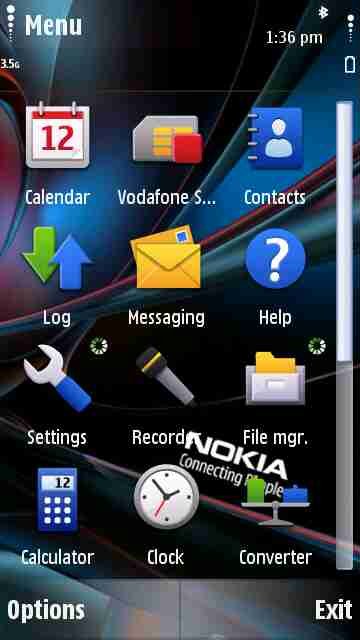
 ..
..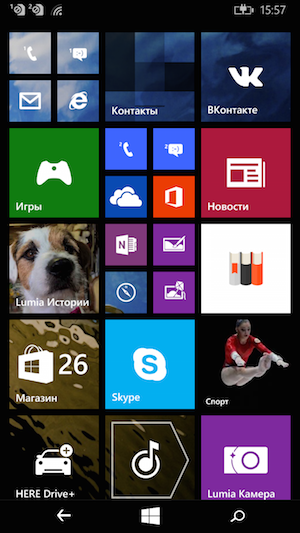

 Мне это нужно, потому что мне нужно сохранить фотографию на мобильном телефоне, чтобы взаимодействовать с…
Мне это нужно, потому что мне нужно сохранить фотографию на мобильном телефоне, чтобы взаимодействовать с… (Пожалуйста, не забывайте, что кнопки нужно нажать одновременно, и не расстраивайтесь, если с первого раза не получится, попробуйте повторить еще раз).
(Пожалуйста, не забывайте, что кнопки нужно нажать одновременно, и не расстраивайтесь, если с первого раза не получится, попробуйте повторить еще раз).

 Система Windows Phone поддерживает соответствующие приложение. К примеру я использую Яндекс.Диск. Делаю скрин, кидаю в приложения на телефоне, и скрин тут же появляется на всех моих компьютерах;
Система Windows Phone поддерживает соответствующие приложение. К примеру я использую Яндекс.Диск. Делаю скрин, кидаю в приложения на телефоне, и скрин тут же появляется на всех моих компьютерах;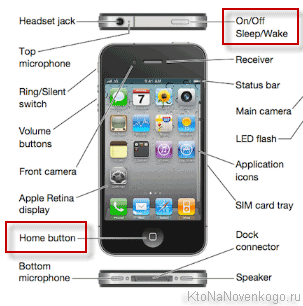 Также производитель предусмотрел виртуального ассистента и дополнительную клавишу, при нажатии на которую делается скриншот.
Также производитель предусмотрел виртуального ассистента и дополнительную клавишу, при нажатии на которую делается скриншот.